Jak se přihlásit do MEXC

Jak se přihlásit k účtu MEXC pomocí e-mailu nebo telefonního čísla
Krok 1: Přihlášení
Přejděte na web MEXC , na domovské stránce vyhledejte a klikněte na tlačítko „ Přihlásit se/Zaregistrovat se “. Obvykle se nachází v pravém horním rohu stránky. 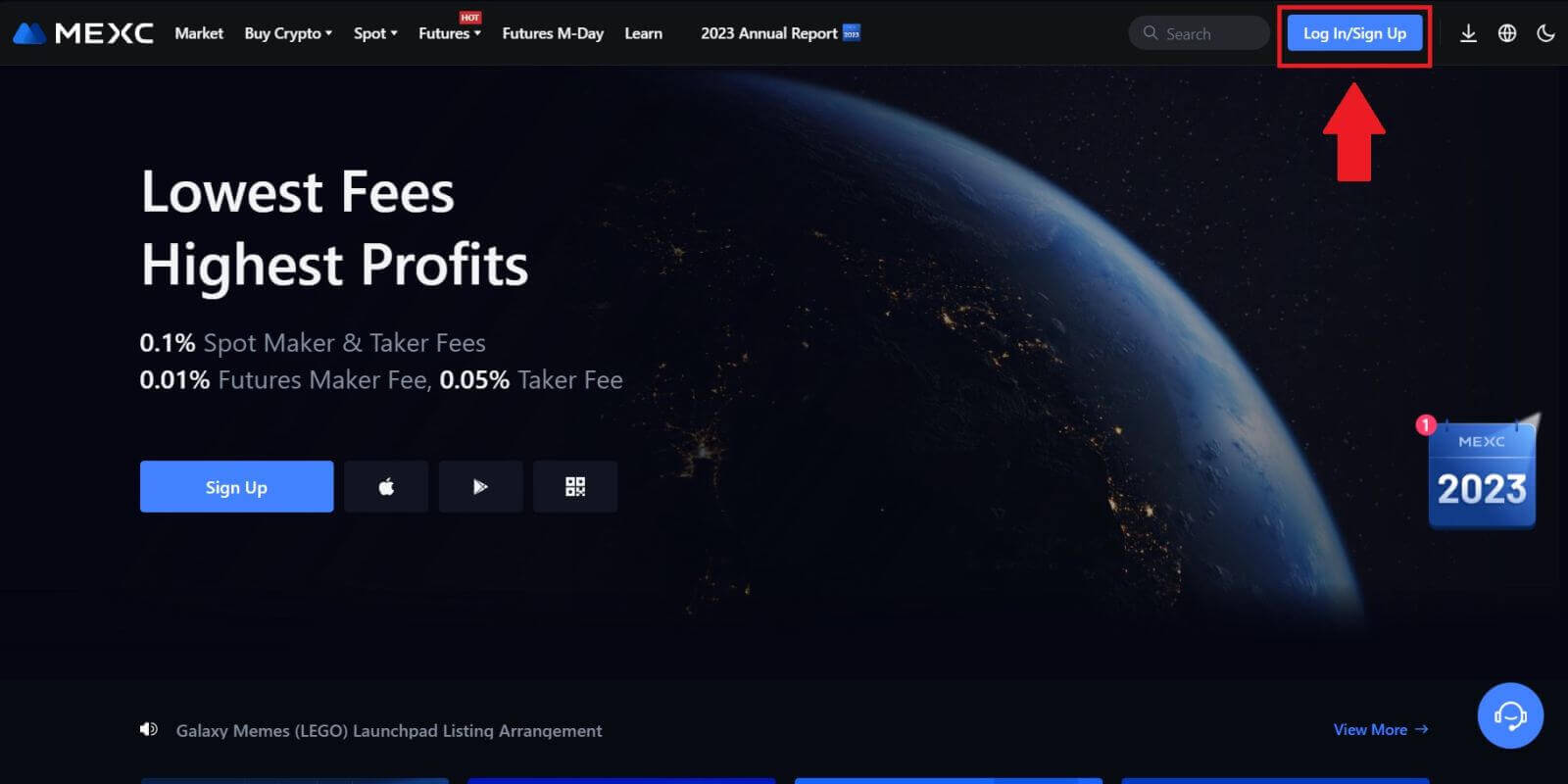 Krok 2: Přihlaste se pomocí své e-mailové adresy nebo telefonního čísla
Krok 2: Přihlaste se pomocí své e-mailové adresy nebo telefonního čísla
1. Na přihlašovací stránce zadejte svůj [e-mail] nebo [telefonní číslo] a heslo, které jste zadali při registraci. Klikněte na tlačítko „Přihlásit se“ . 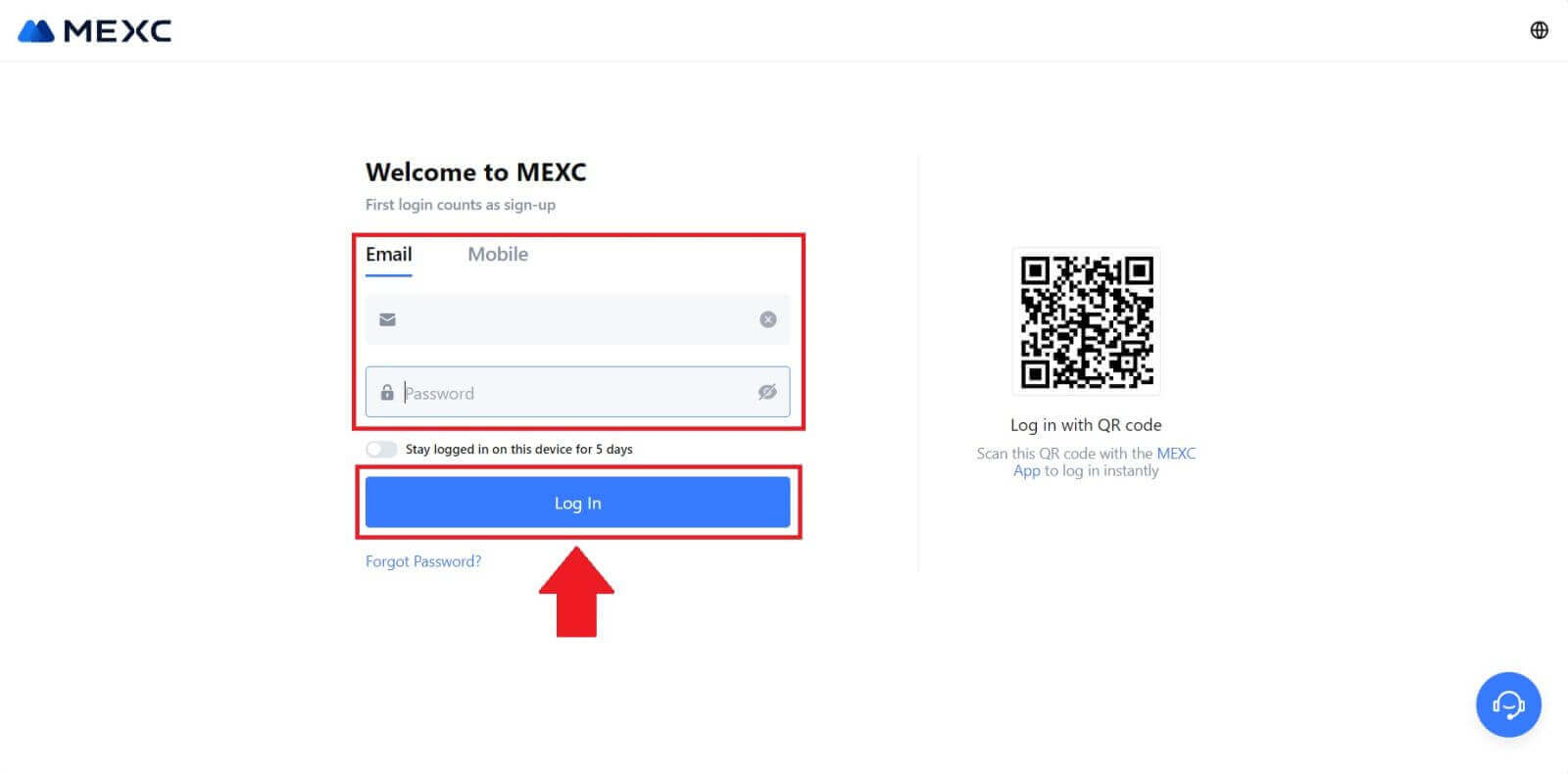
2. Na váš e-mail nebo telefon obdržíte 6místný ověřovací kód . Zadejte ověřovací kód a klikněte na „Potvrdit.“ 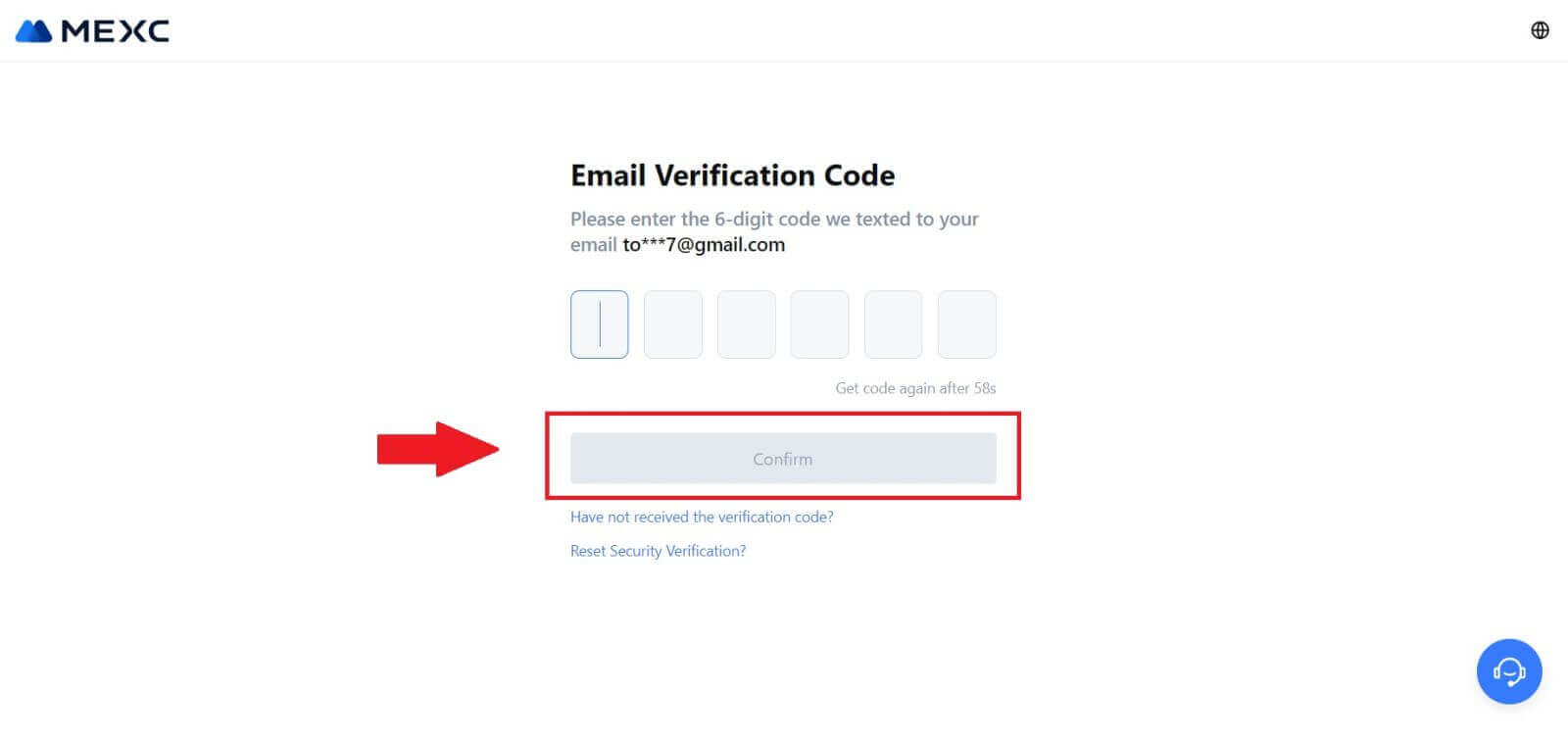
Krok 3: Přihlaste se ke svému účtu MEXC
Po zadání správného ověřovacího kódu můžete úspěšně používat svůj MEXC účet k obchodování. 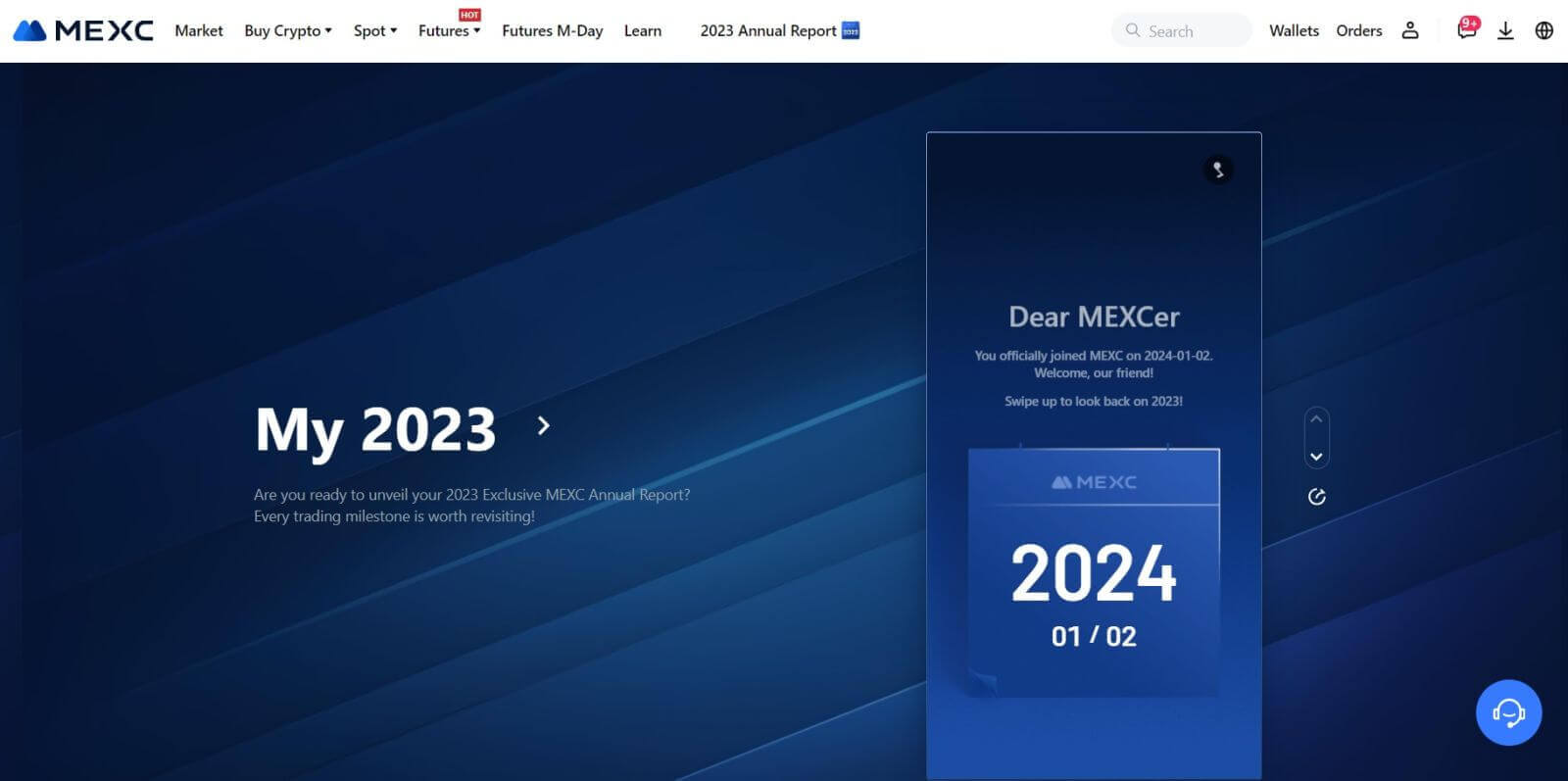
Jak se přihlásit k účtu MEXC pomocí Google
Krok 1: Přihlášení
Přejděte na webovou stránku MEXC , na domovské stránce vyhledejte a klikněte na tlačítko „ Přihlásit se/Zaregistrovat se “. Obvykle je umístěn v pravém horním rohu stránky. 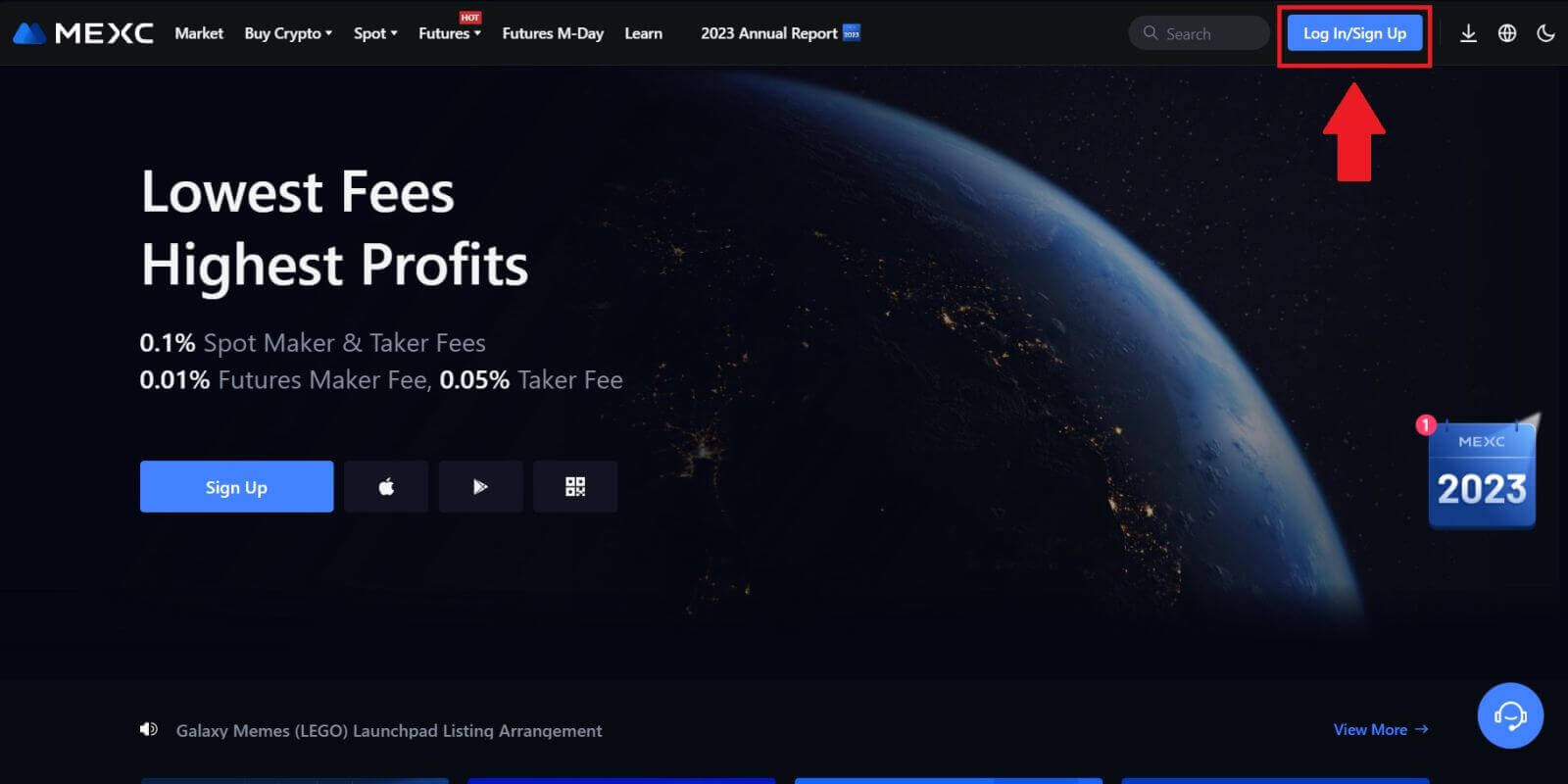 Krok 2: Vyberte „Přihlásit se pomocí Google“
Krok 2: Vyberte „Přihlásit se pomocí Google“
Na přihlašovací stránce najdete různé možnosti přihlášení. Vyhledejte a vyberte tlačítko „Google“. 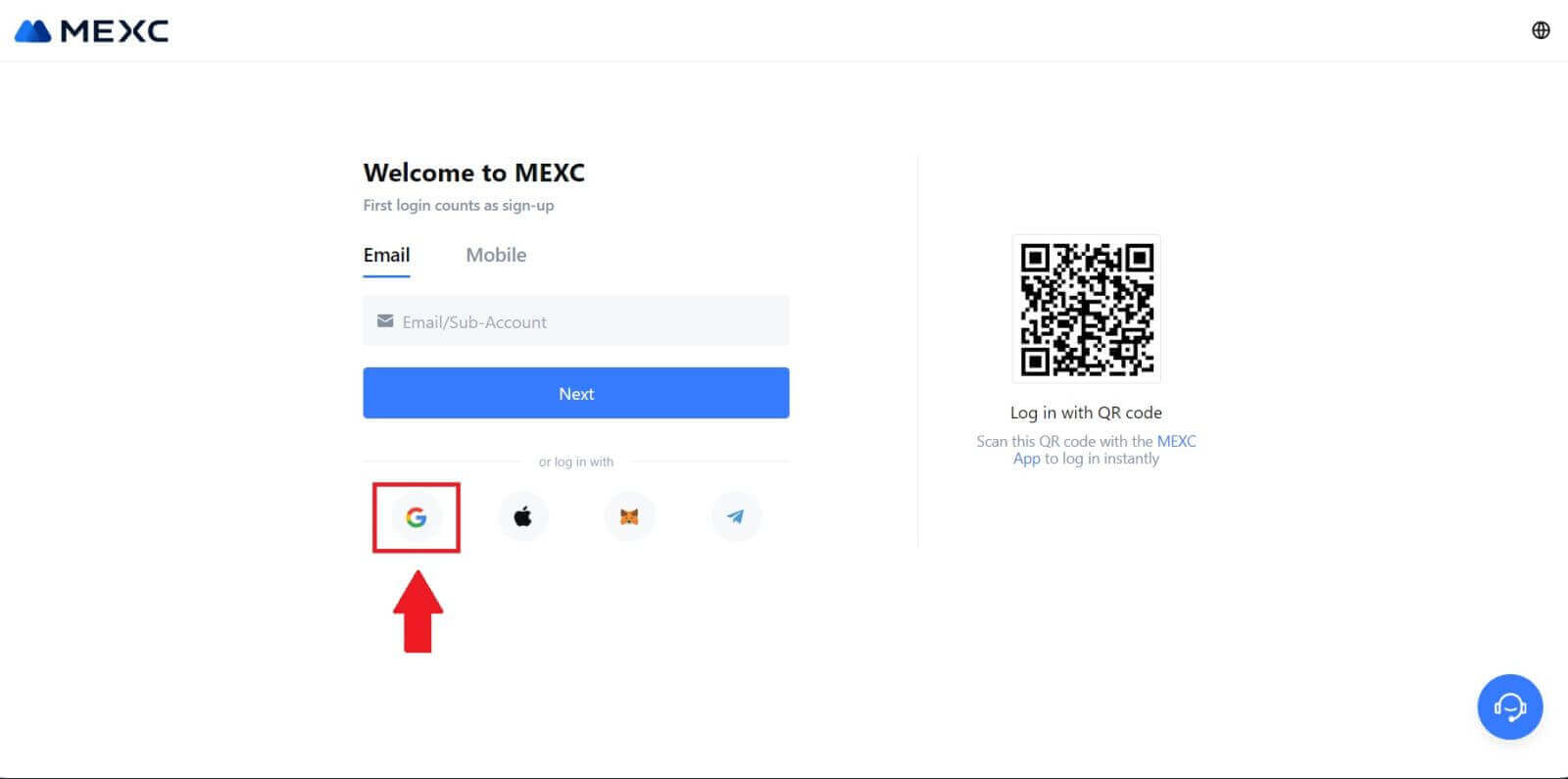 Krok 3: Vyberte svůj účet Google
Krok 3: Vyberte svůj účet Google
1. Objeví se nové okno nebo vyskakovací okno, zadejte účet Google, ke kterému se chcete přihlásit, a klikněte na [Další]. 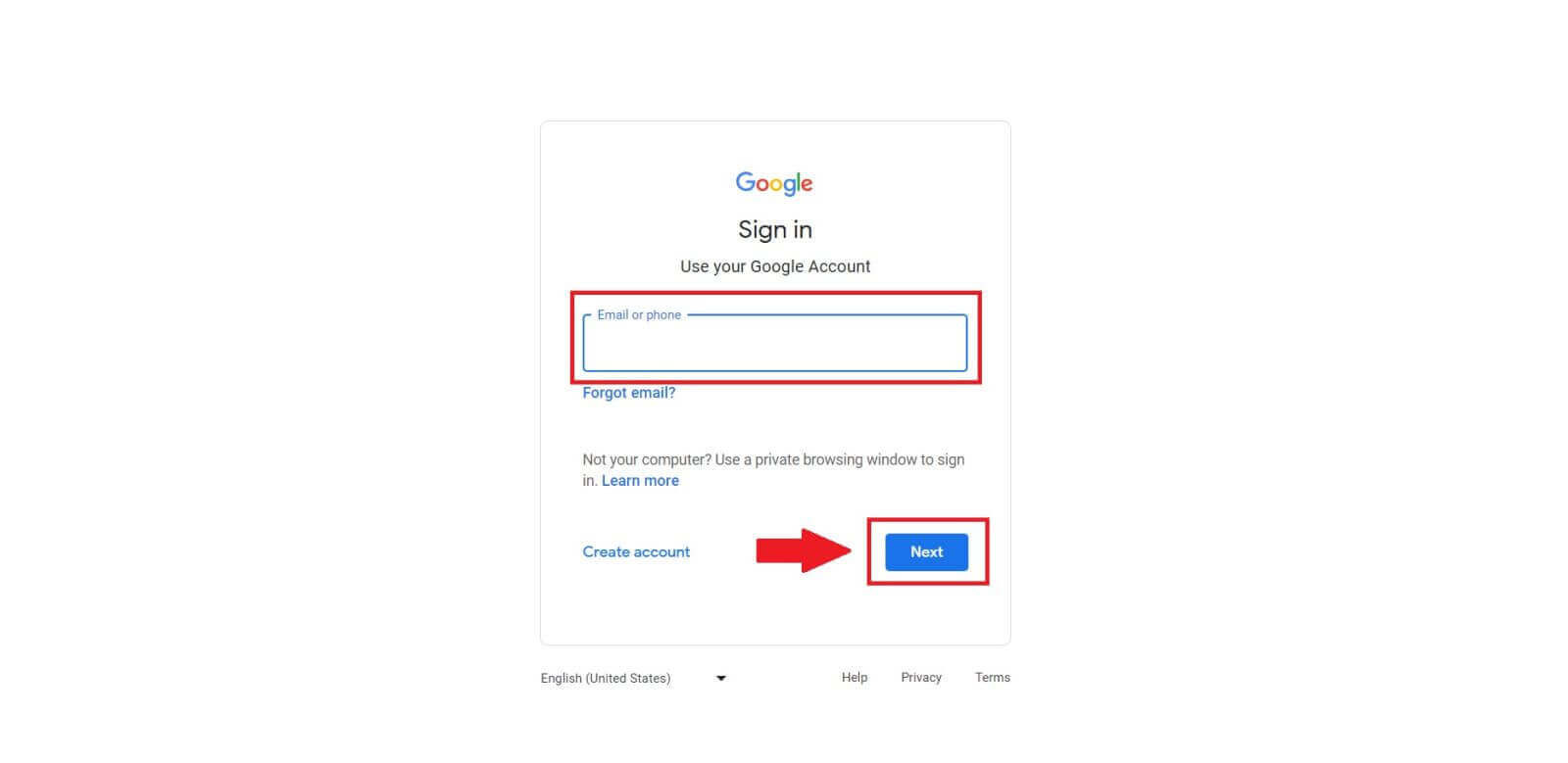
2. Zadejte své heslo a klikněte na [Další]. 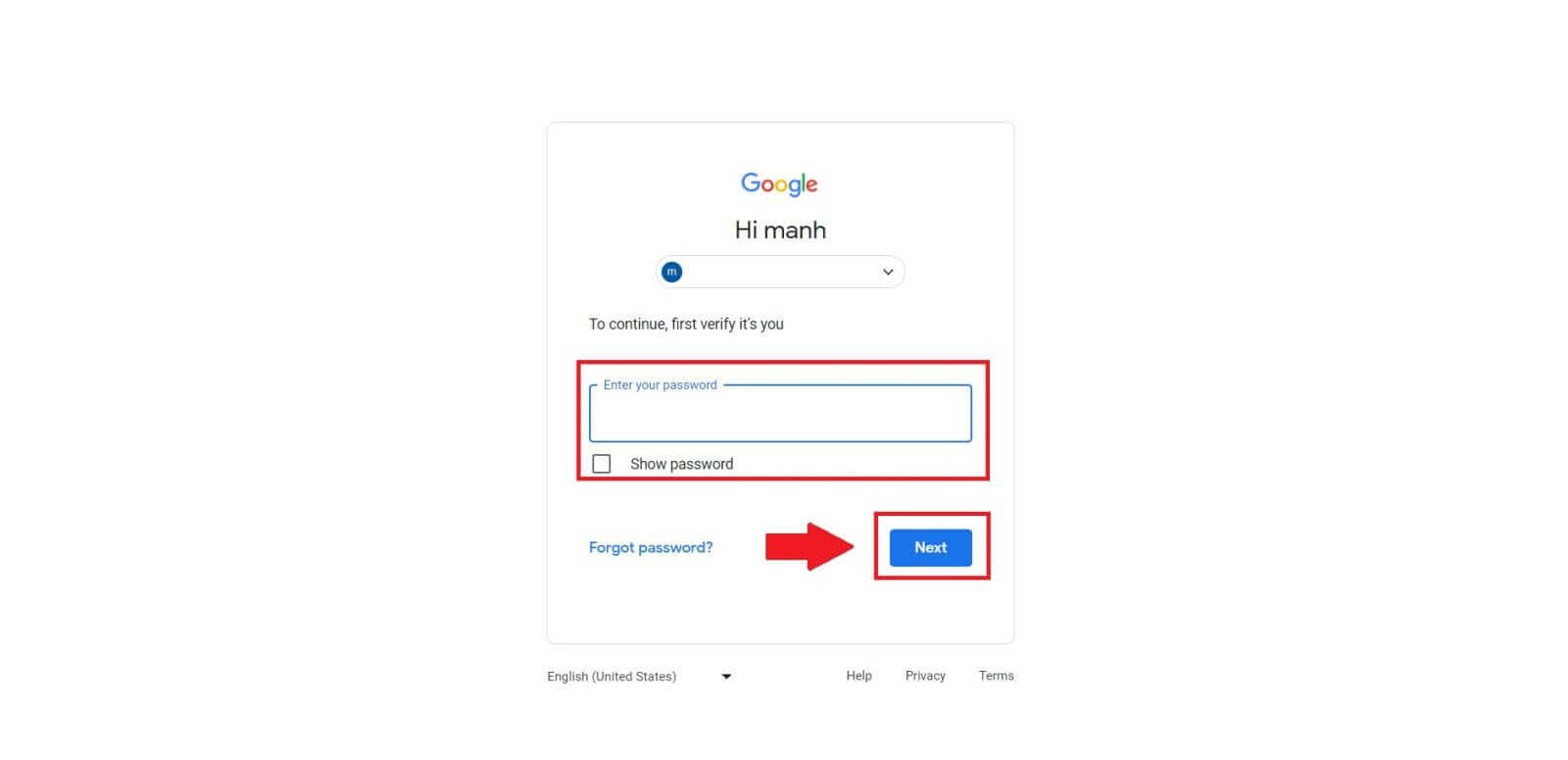 Krok 4: Udělení povolení
Krok 4: Udělení povolení
Po výběru účtu Google můžete být požádáni o udělení povolení pro MEXC pro přístup k určitým informacím spojeným s vaším účtem Google. Zkontrolujte oprávnění a kliknutím na [Potvrdit] zpracujte.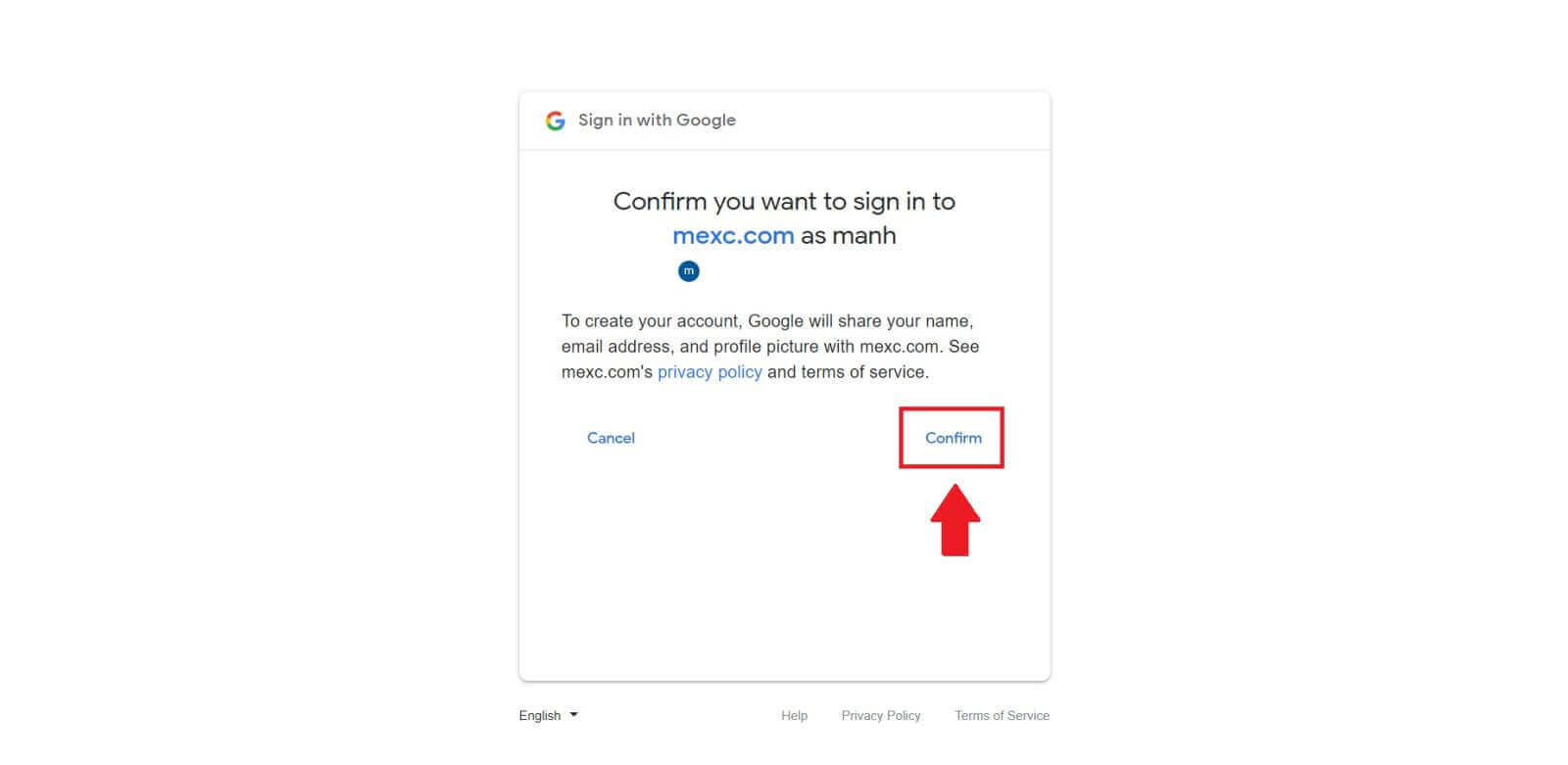 Krok 5: Přihlaste se ke svému účtu MEXC
Krok 5: Přihlaste se ke svému účtu MEXC
Po udělení oprávnění budete přesměrováni zpět na platformu MEXC. Nyní jste přihlášeni ke svému účtu MEXC pomocí svých přihlašovacích údajů Google. 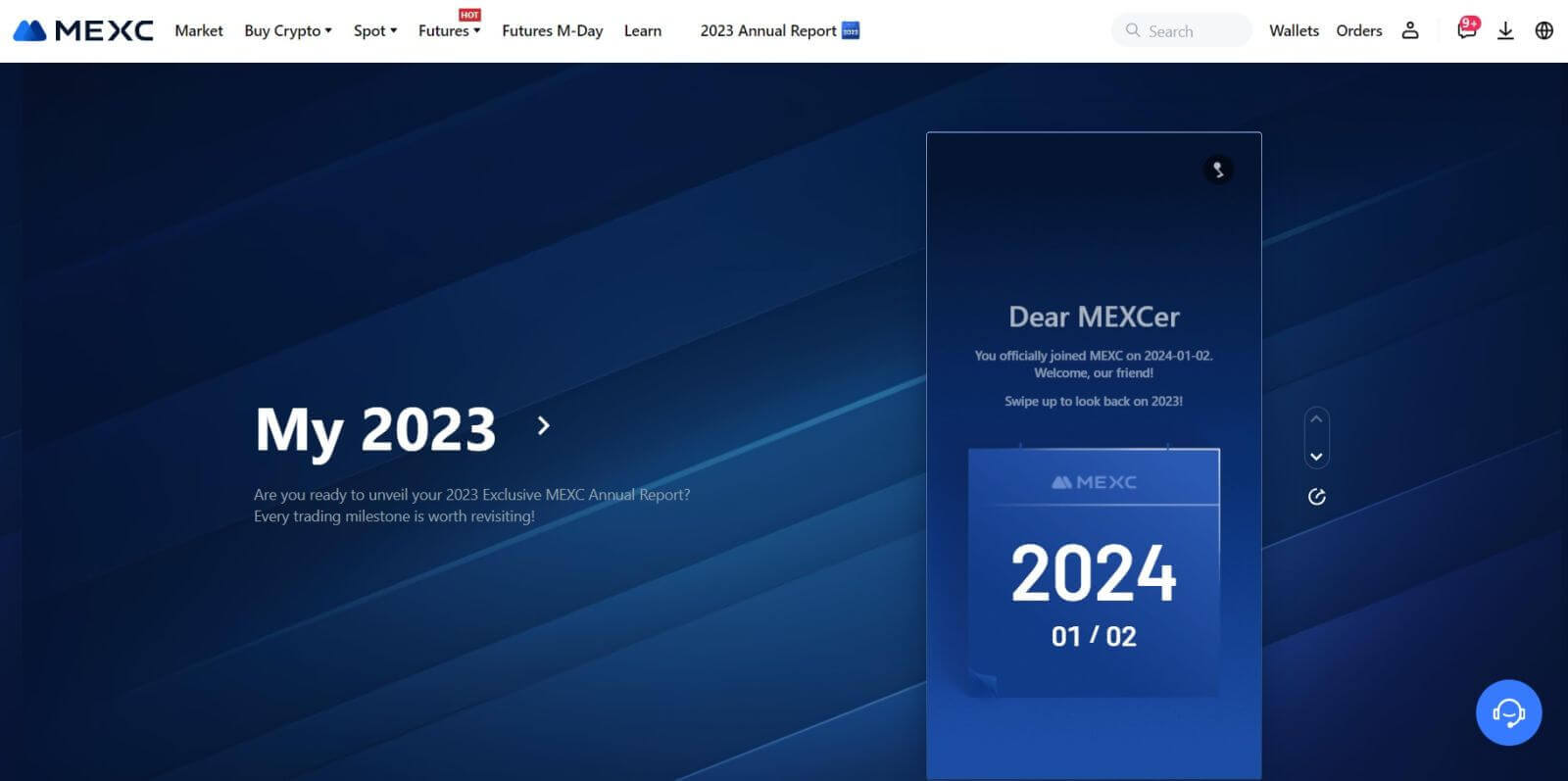
Jak se přihlásit k účtu MEXC pomocí Apple
Krok 1: Přihlášení
Přejděte na web MEXC , na domovské stránce webu MEXC vyhledejte a klikněte na tlačítko „ Přihlásit se/Zaregistrovat se “, které se obvykle nachází v pravém horním rohu. 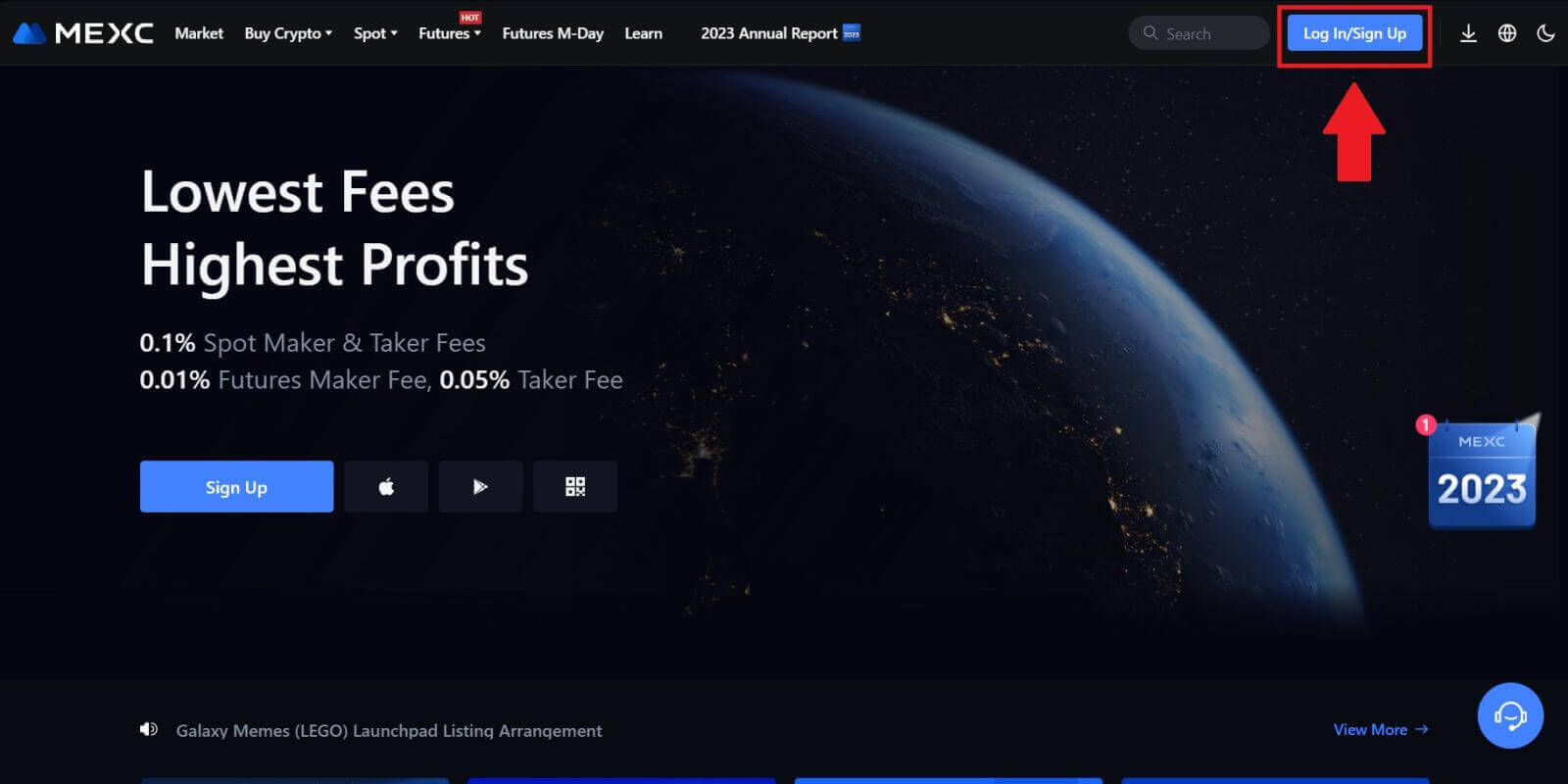 Krok 2: Vyberte „Přihlásit se pomocí Apple“
Krok 2: Vyberte „Přihlásit se pomocí Apple“
Na přihlašovací stránce mezi možnostmi přihlášení vyhledejte a vyberte tlačítko „Apple“. 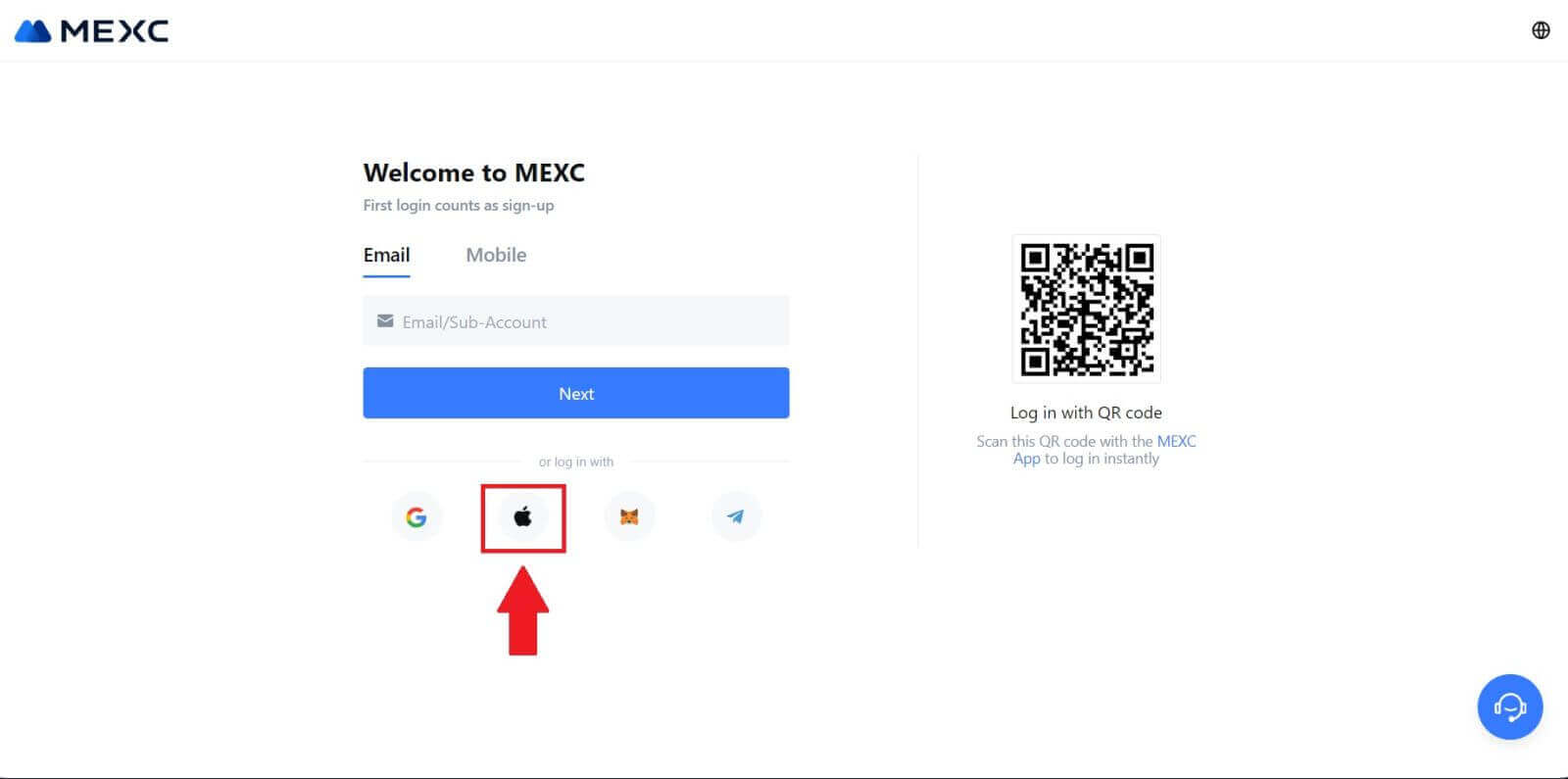 Krok 3: Přihlaste se pomocí svého Apple ID
Krok 3: Přihlaste se pomocí svého Apple ID
Zobrazí se nové okno nebo vyskakovací okno s výzvou k přihlášení pomocí vašeho Apple ID. Zadejte svou e-mailovou adresu Apple ID a heslo. 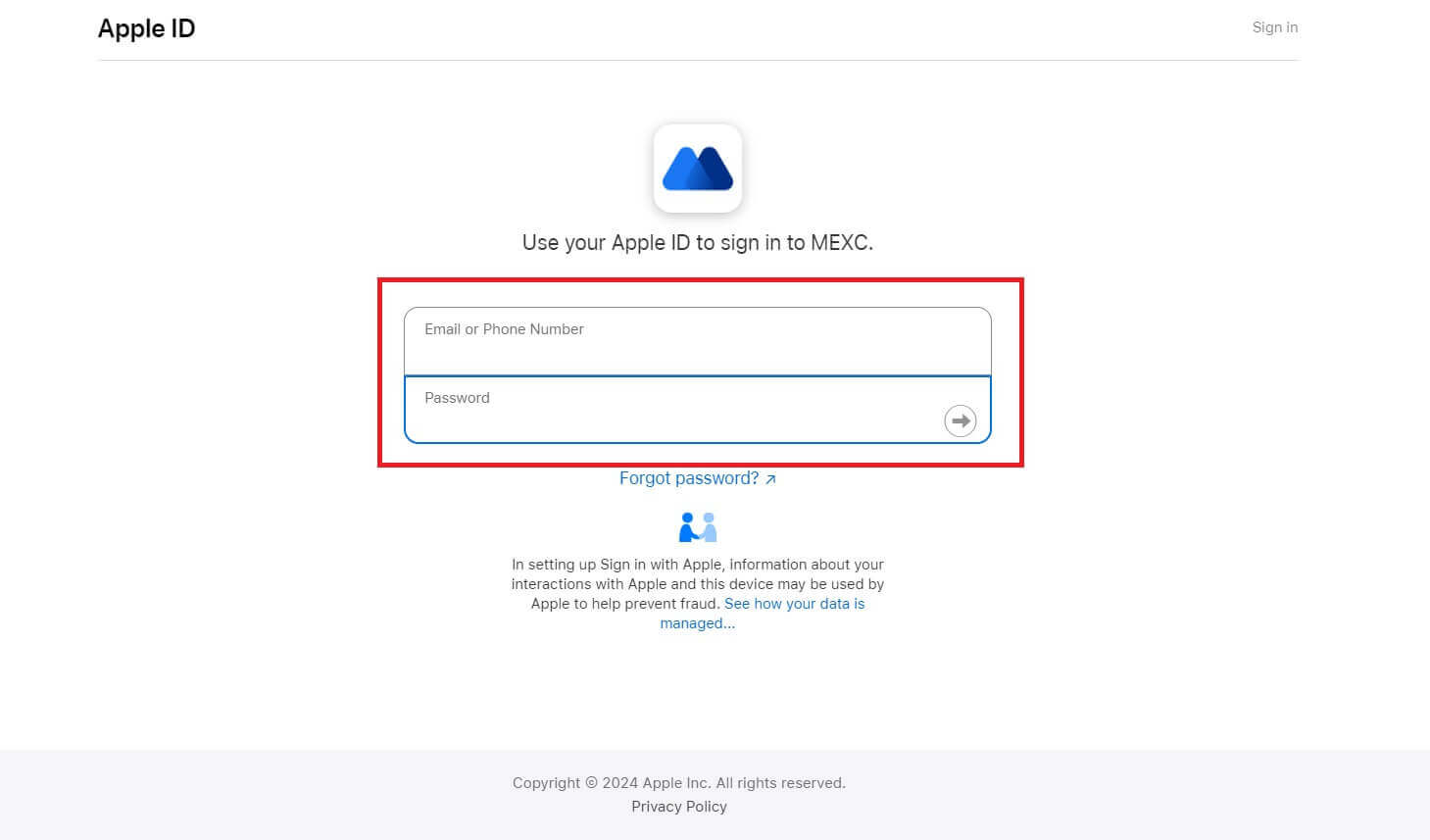 Krok 4: Udělení povolení
Krok 4: Udělení povolení
Klikněte na [Pokračovat] a pokračujte v používání MEXC se svým Apple ID. 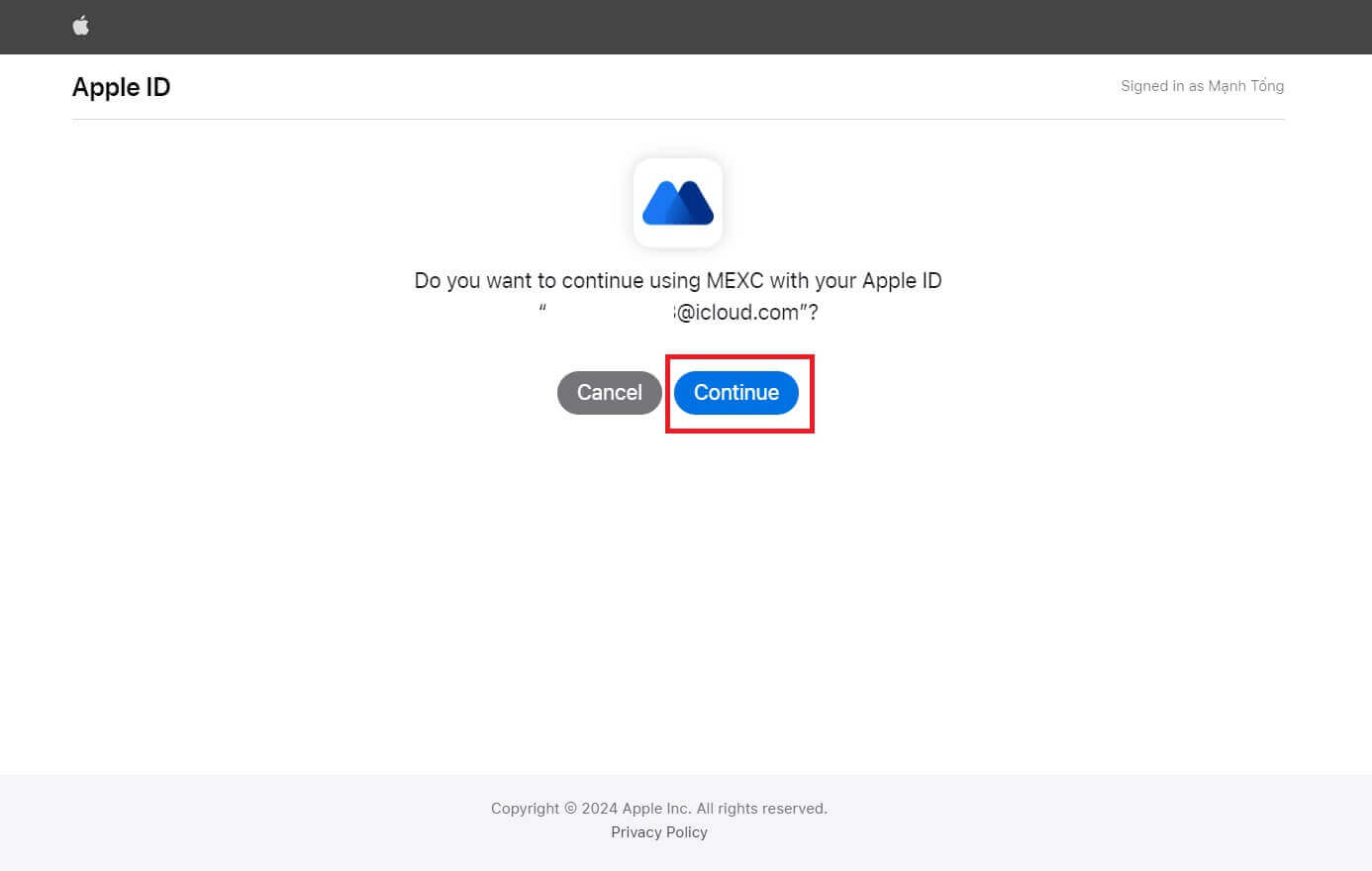 Krok 5: Přihlaste se ke svému účtu MEXC
Krok 5: Přihlaste se ke svému účtu MEXC
Jakmile bude povolení uděleno, budete přesměrováni zpět na platformu MEXC, přihlášeni ke svému účtu pomocí přihlašovacích údajů Apple. 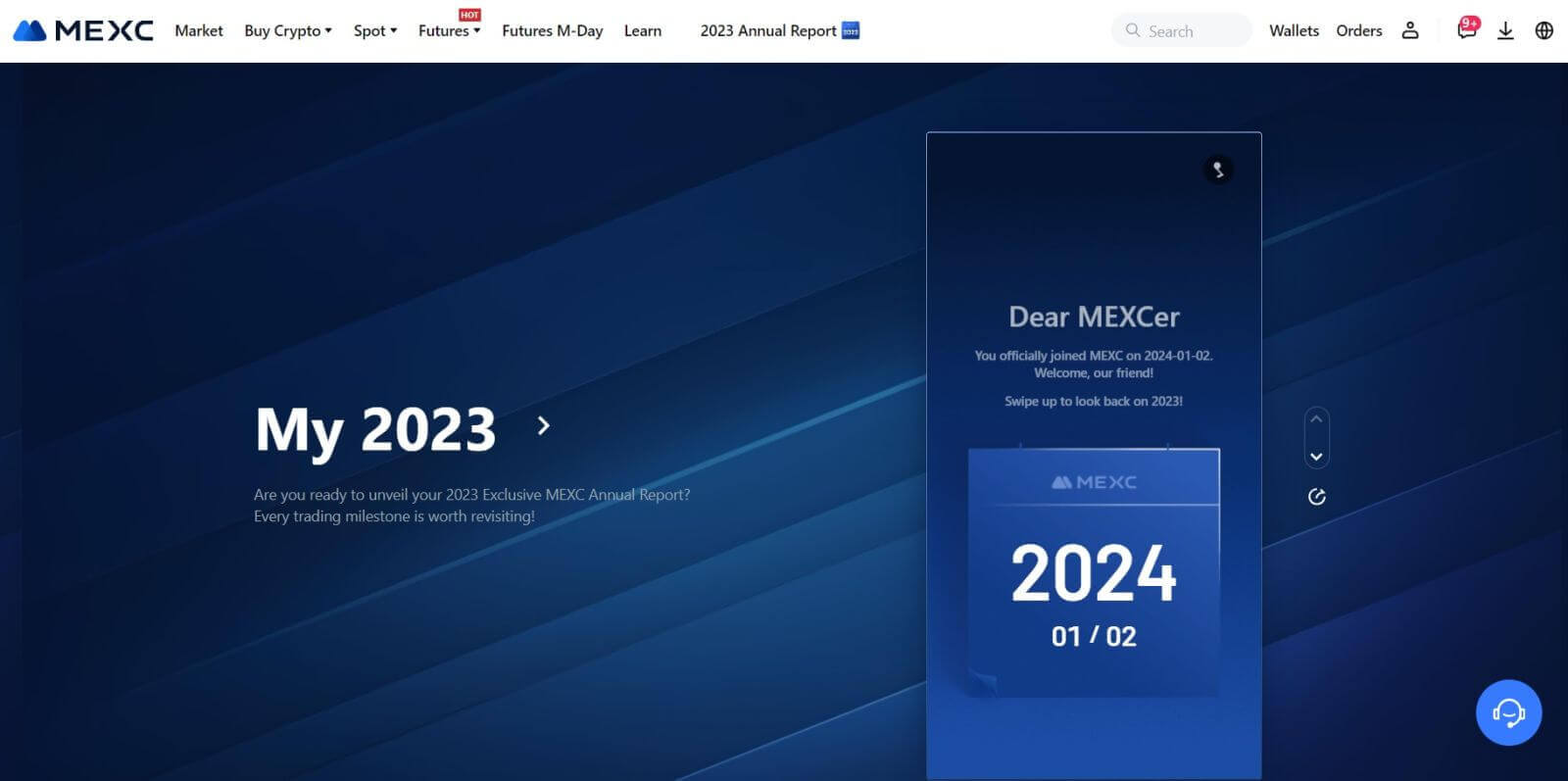
Jak se přihlásit k účtu MEXC pomocí telegramu
Krok 1: Přihlášení
Přejděte na web MEXC , na domovské stránce webu MEXC vyhledejte a klikněte na tlačítko „ Přihlásit se/Zaregistrovat se “, které se obvykle nachází v pravém horním rohu, a kliknutím na něj pokračujte. 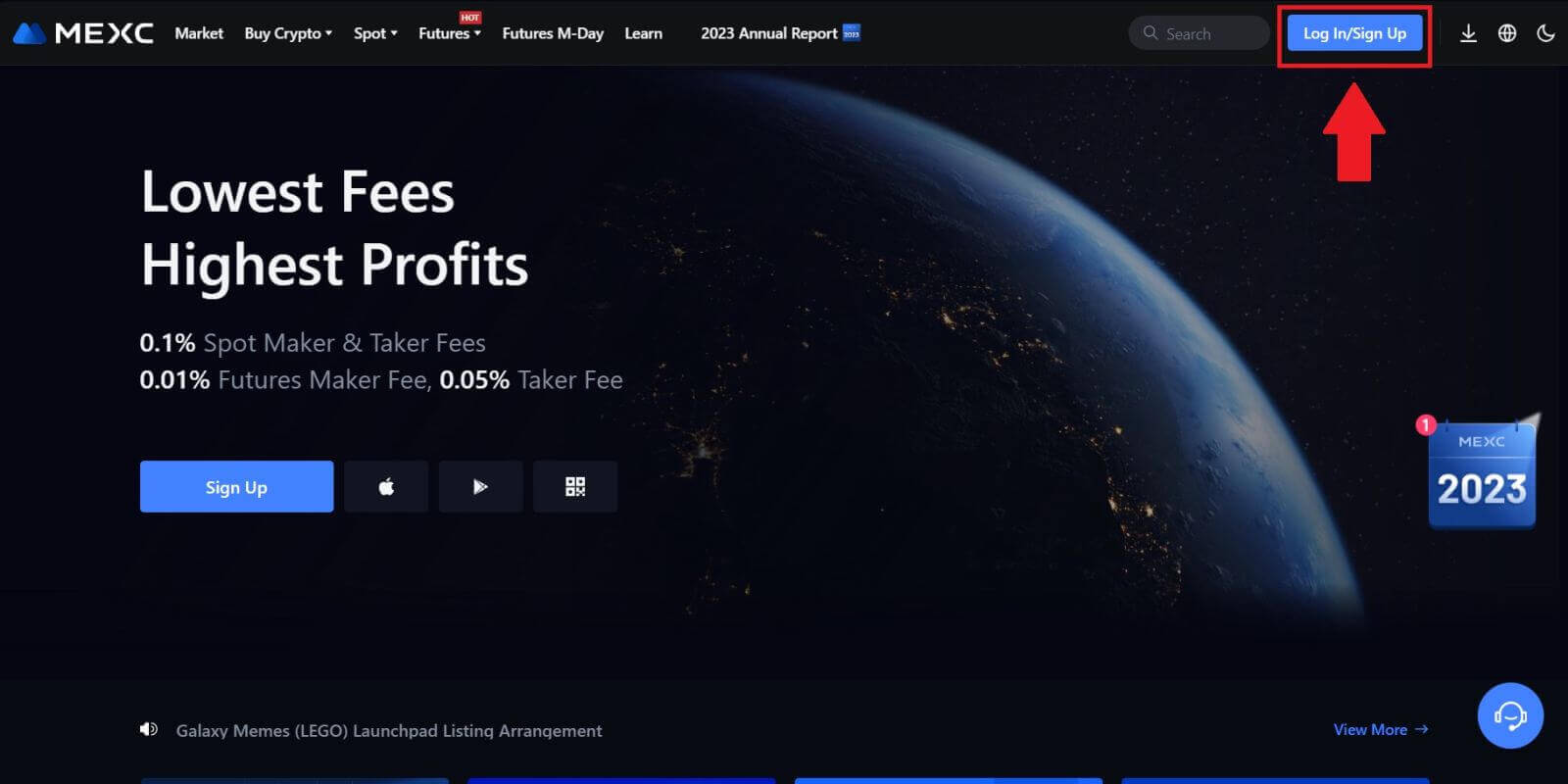 Krok 2: Vyberte „Přihlásit se pomocí telegramu“
Krok 2: Vyberte „Přihlásit se pomocí telegramu“
Na přihlašovací stránce vyhledejte mezi dostupnými způsoby přihlášení možnost „Telegram“ a klikněte na ni. 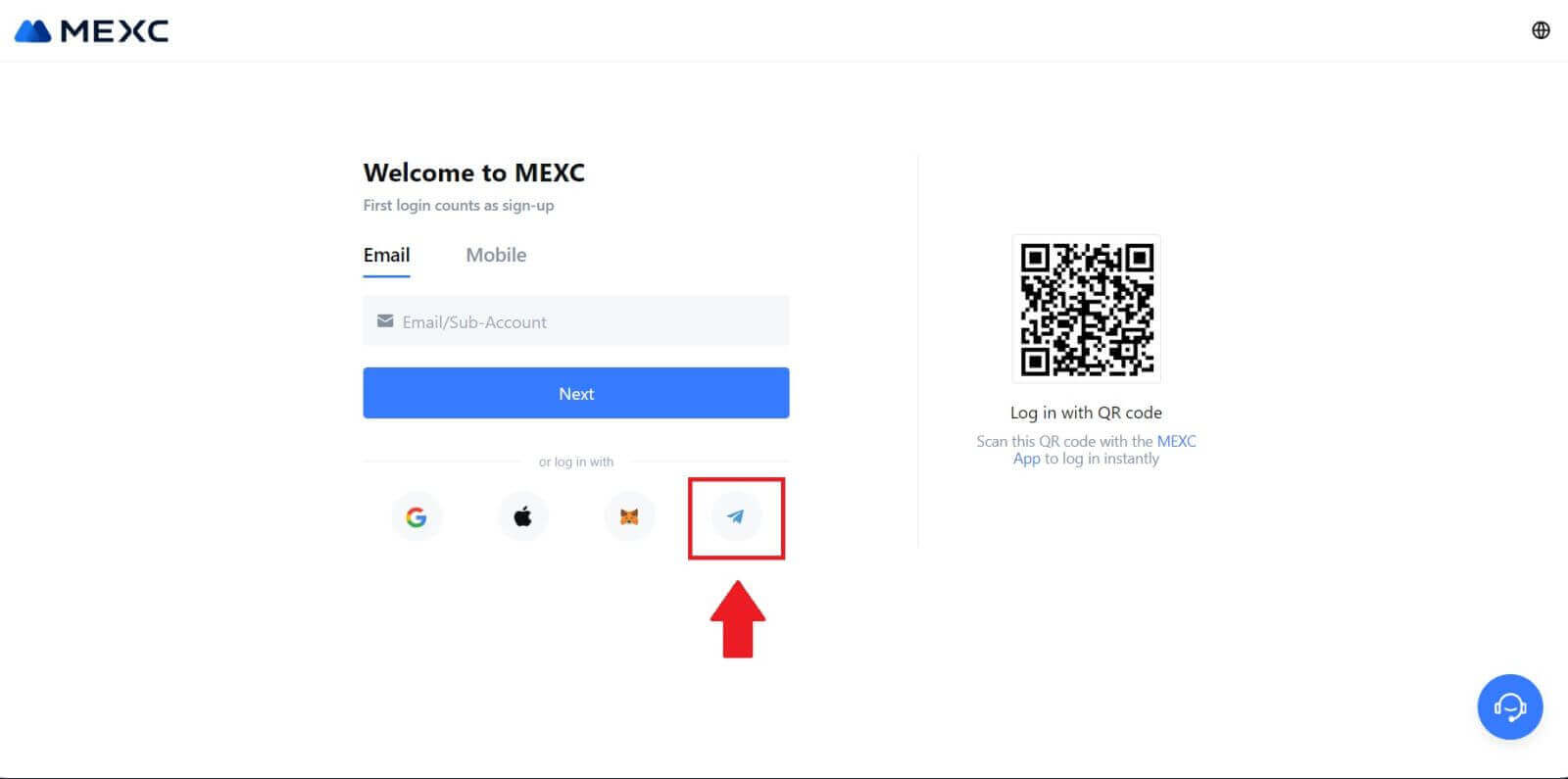
Krok 3: Přihlaste se pomocí čísla telegramu.
1. Vyberte svůj region, zadejte telefonní číslo telegramu a klikněte na [DALŠÍ]. 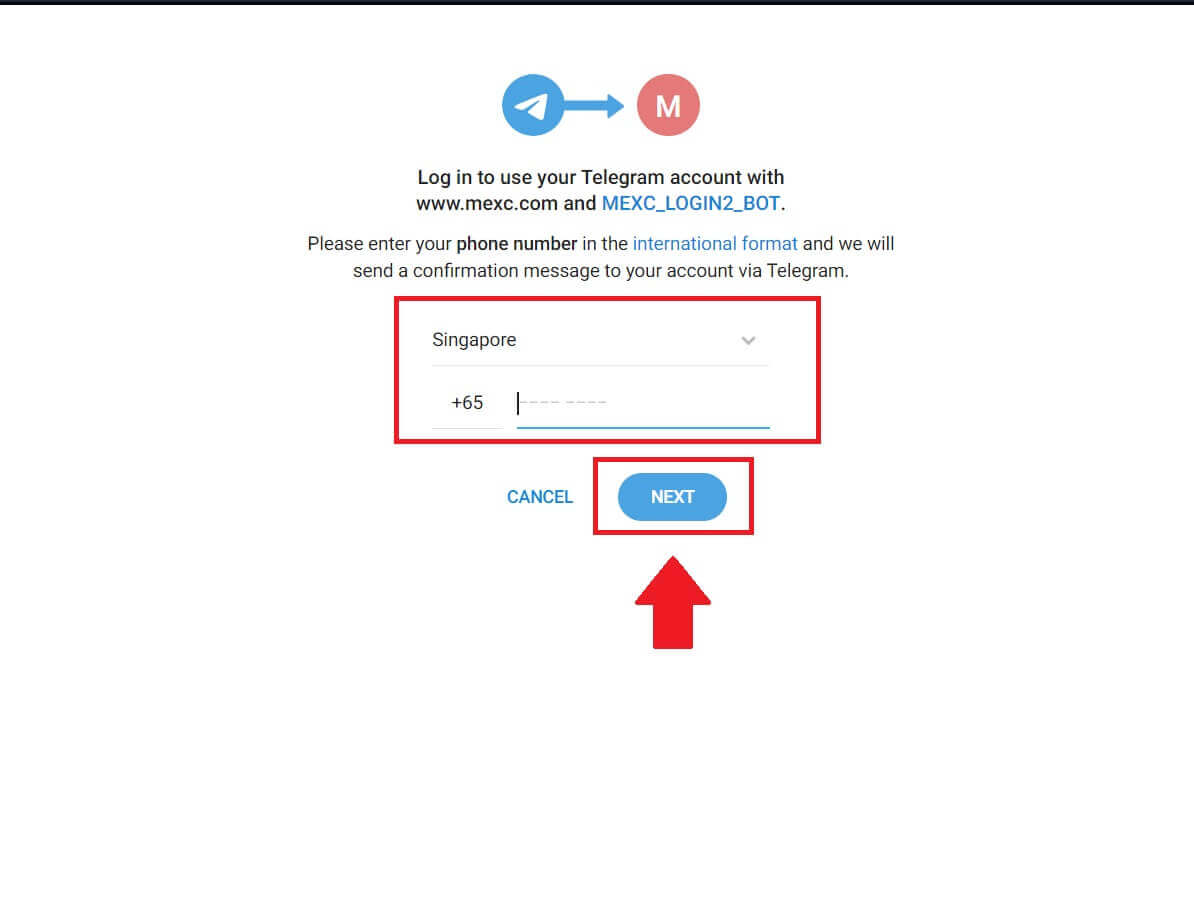
2. Na váš účet Telegram bude odeslána potvrzovací zpráva, pokračujte kliknutím na [Potvrdit] . 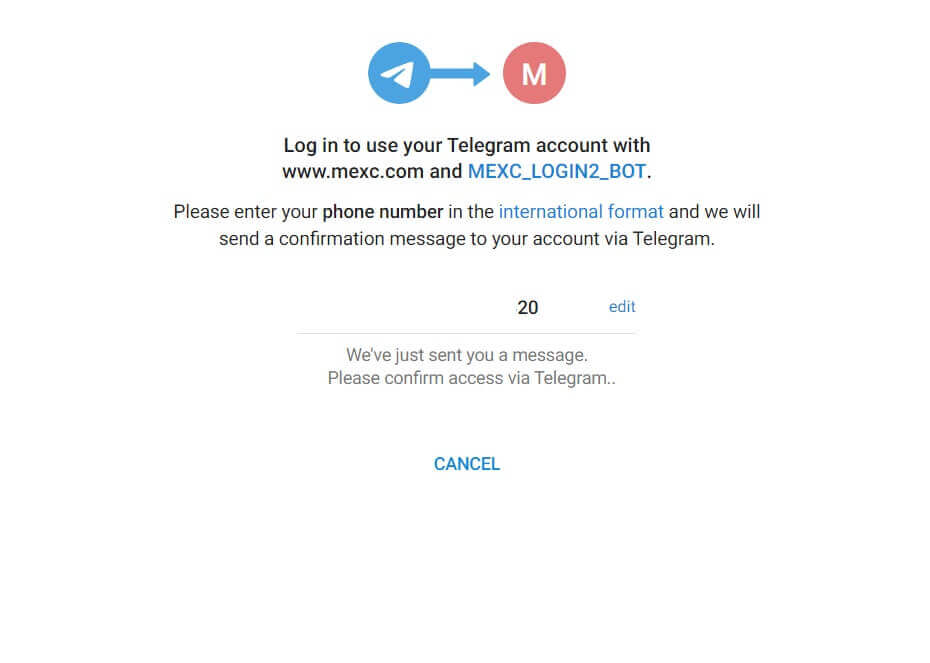
Krok 4: Autorizujte MEXC
Povolte společnosti MEXC přístup k informacím o vašem telegramu kliknutím na [ACCEPT]. 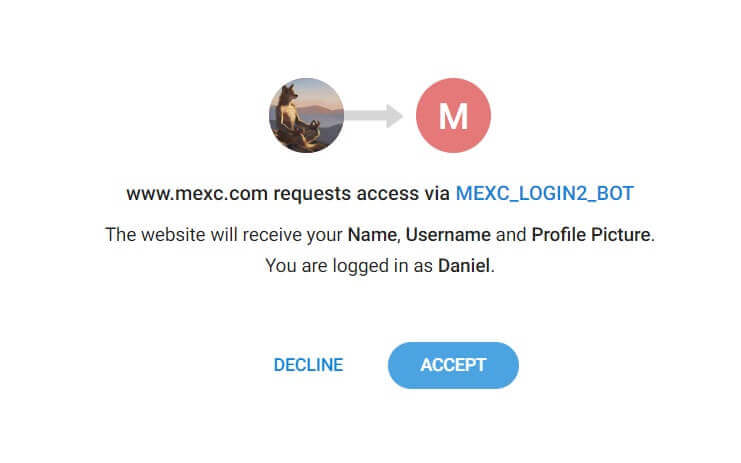 Krok 5: Návrat do MEXC
Krok 5: Návrat do MEXC
Po udělení povolení budete přesměrováni zpět na platformu MEXC. Nyní jste přihlášeni ke svému účtu MEXC pomocí přihlašovacích údajů Telegramu. 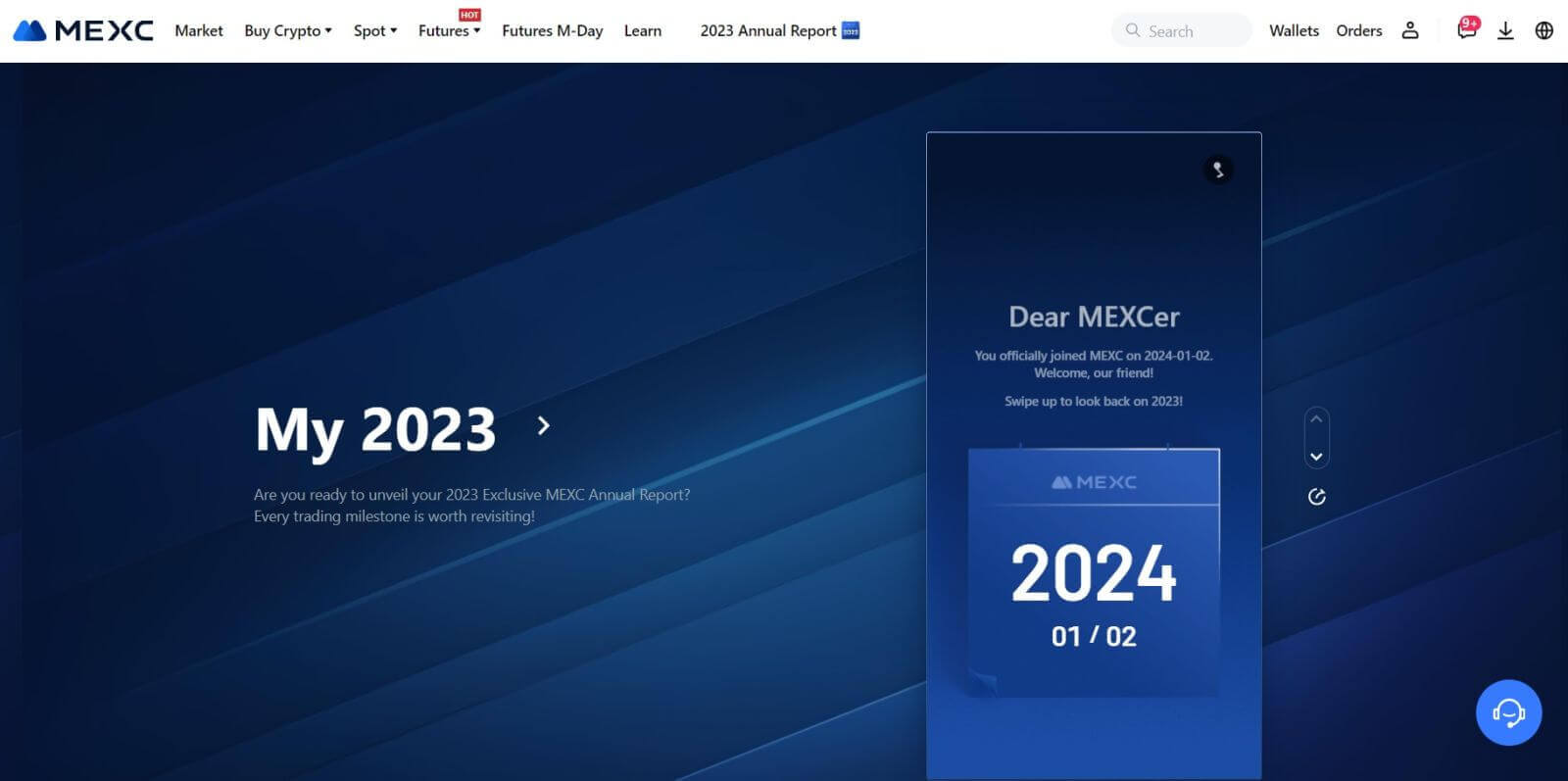
Jak se přihlásit do aplikace MEXC
Krok 1: Stáhněte a nainstalujte aplikaci MEXC
- Navštivte na svém mobilním zařízení App Store (pro iOS) nebo Google Play Store (pro Android).
- Vyhledejte v obchodě „MEXC“ a stáhněte si aplikaci MEXC.
- Nainstalujte aplikaci do svého zařízení.
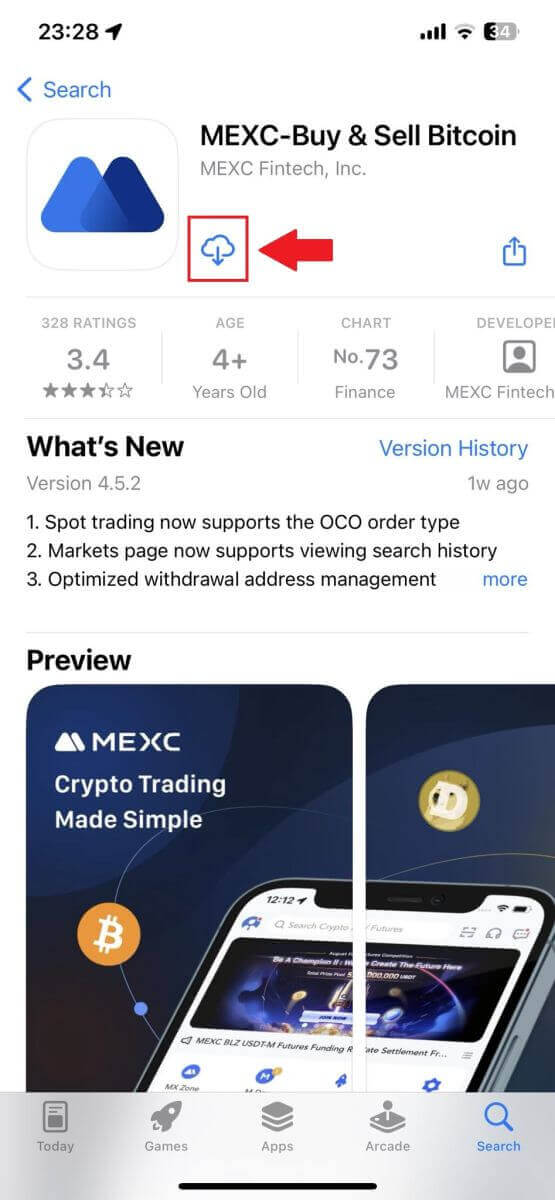
Krok 2: Otevřete aplikaci a přejděte na přihlašovací stránku
- Otevřete aplikaci MEXC, klepněte na ikonu [Profil] na domovské obrazovce vlevo nahoře a najdete možnosti jako „Přihlásit se“. Klepnutím na tuto možnost přejdete na přihlašovací stránku.
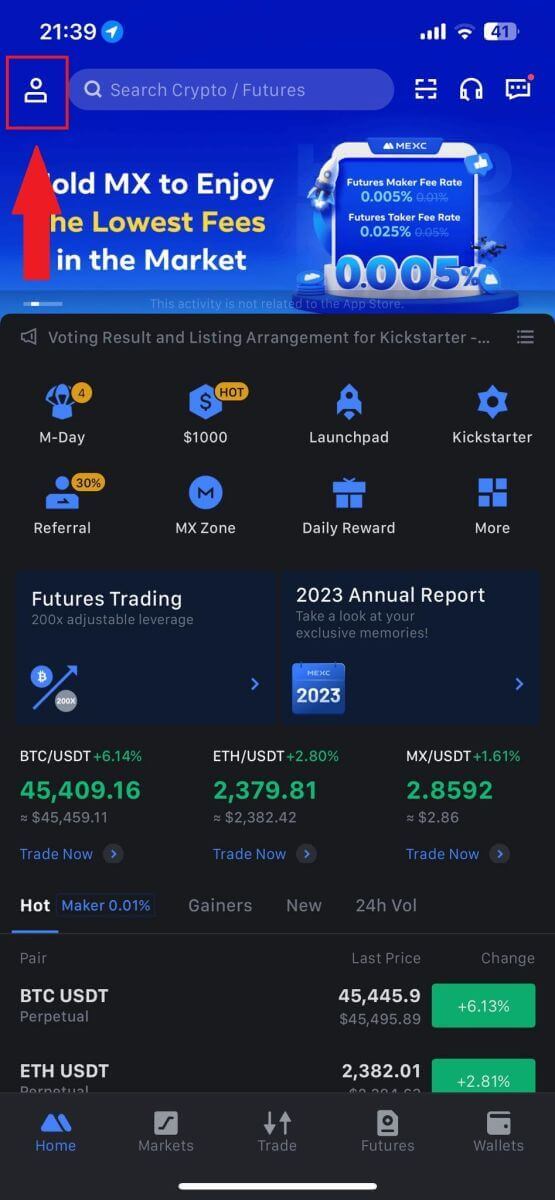
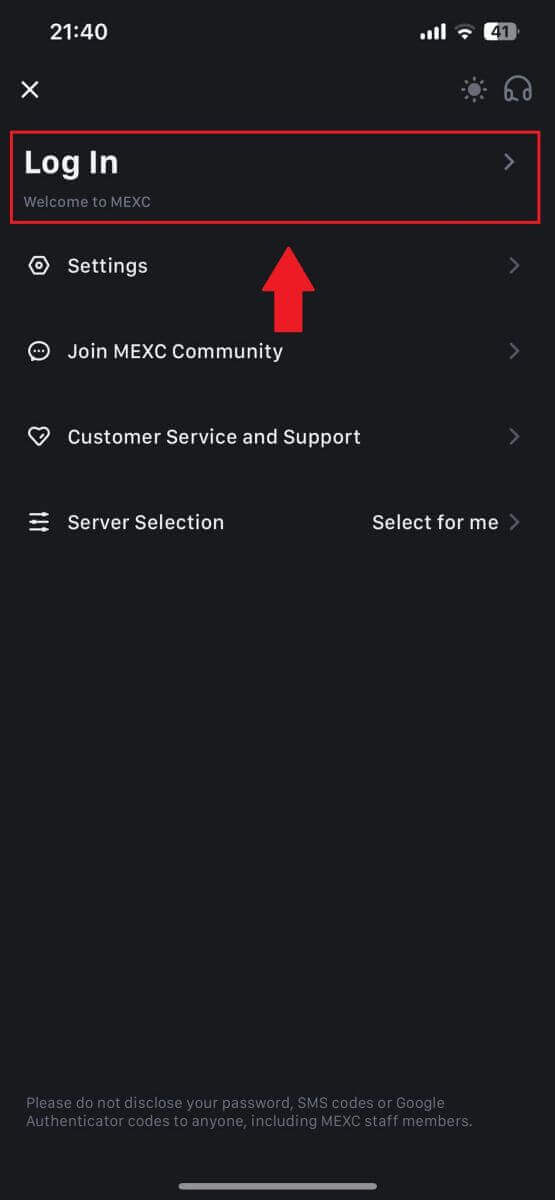
Krok 4: Zadejte své přihlašovací údaje
- Zadejte svou registrovanou e-mailovou adresu.
- Zadejte své bezpečné heslo spojené s vaším účtem MEXC a klepněte na [Další].
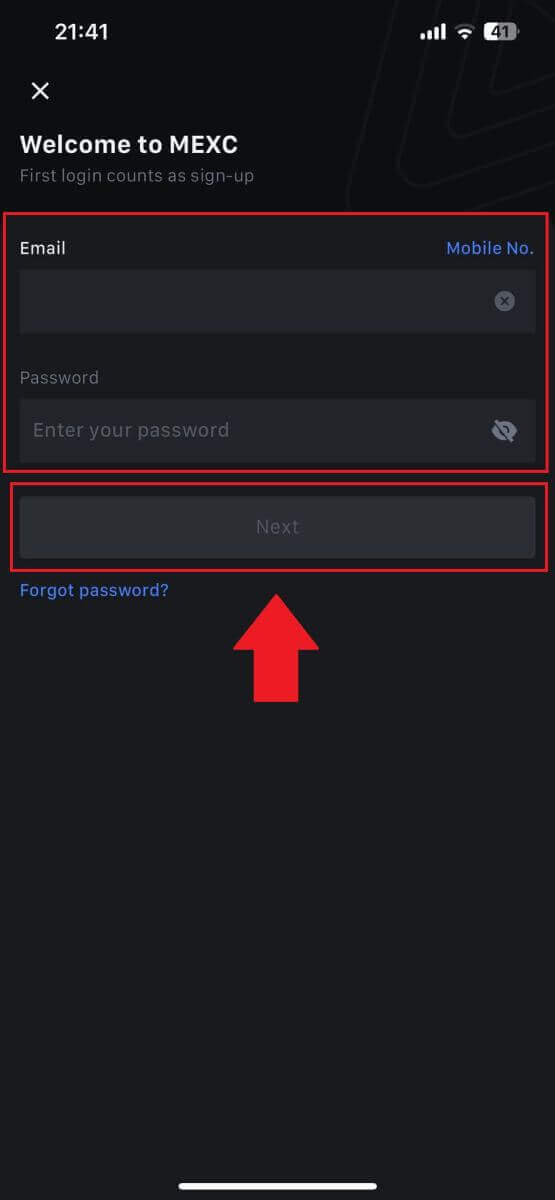
Krok 5: Ověření
- Zadejte 6místný kód, který vám byl zaslán na váš e-mail, a klepněte na [Odeslat].
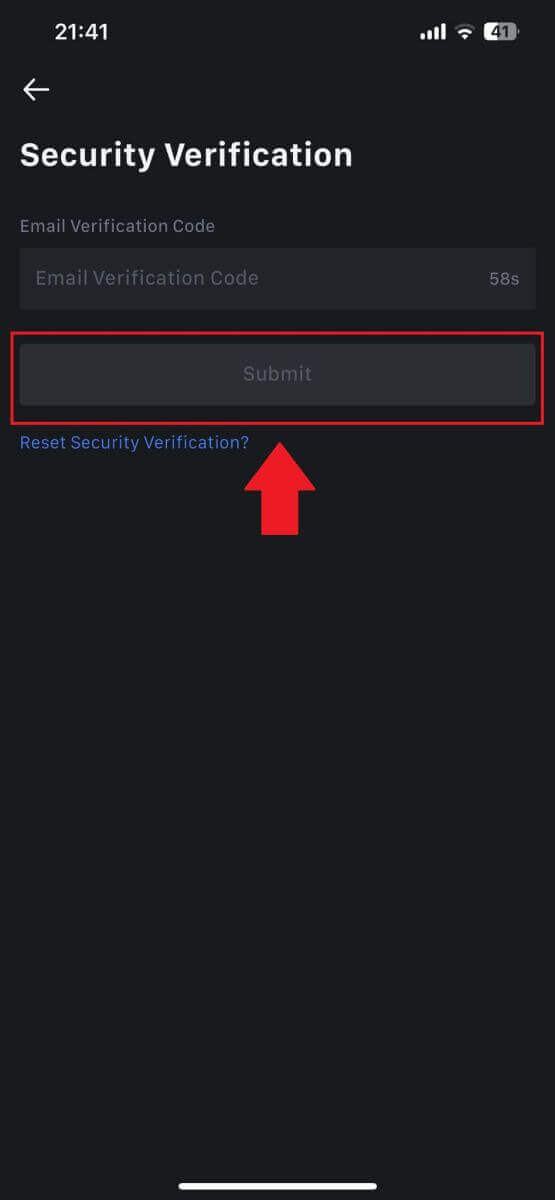
Krok 6: Přístup ke svému účtu
- Po úspěšném přihlášení získáte přístup ke svému účtu MEXC prostřednictvím aplikace. Budete si moci prohlížet své portfolio, obchodovat s kryptoměnami, kontrolovat zůstatky a přistupovat k různým funkcím nabízeným platformou.
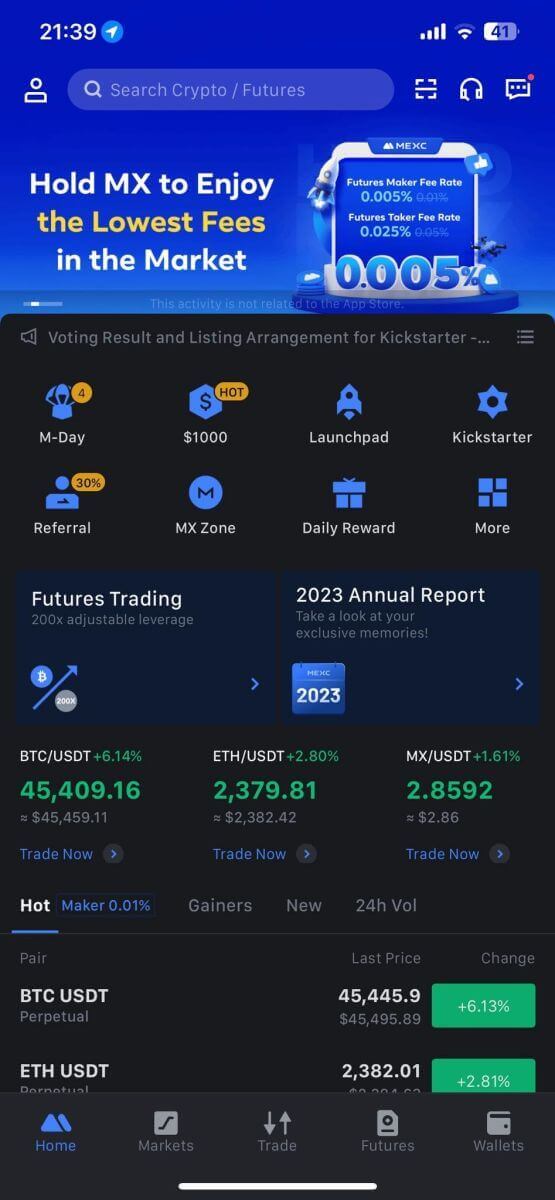
Nebo se můžete přihlásit do aplikace MEXC pomocí Google, Telegram nebo Apple.
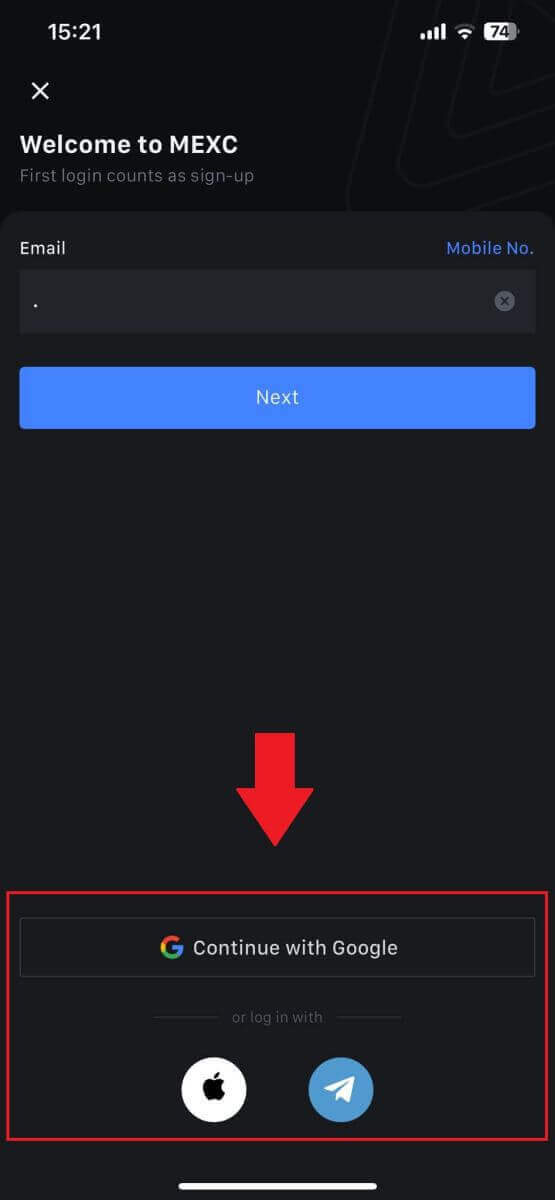
Zapomněl jsem heslo k účtu MEXC
Zapomenutí hesla může být frustrující, ale jeho resetování na MEXC je jednoduchý proces. Chcete-li znovu získat přístup ke svému účtu, postupujte podle těchto jednoduchých kroků.1. Přejděte na webovou stránku MEXC a klikněte na [Log In/Sign Up]. 2. Pokračujte 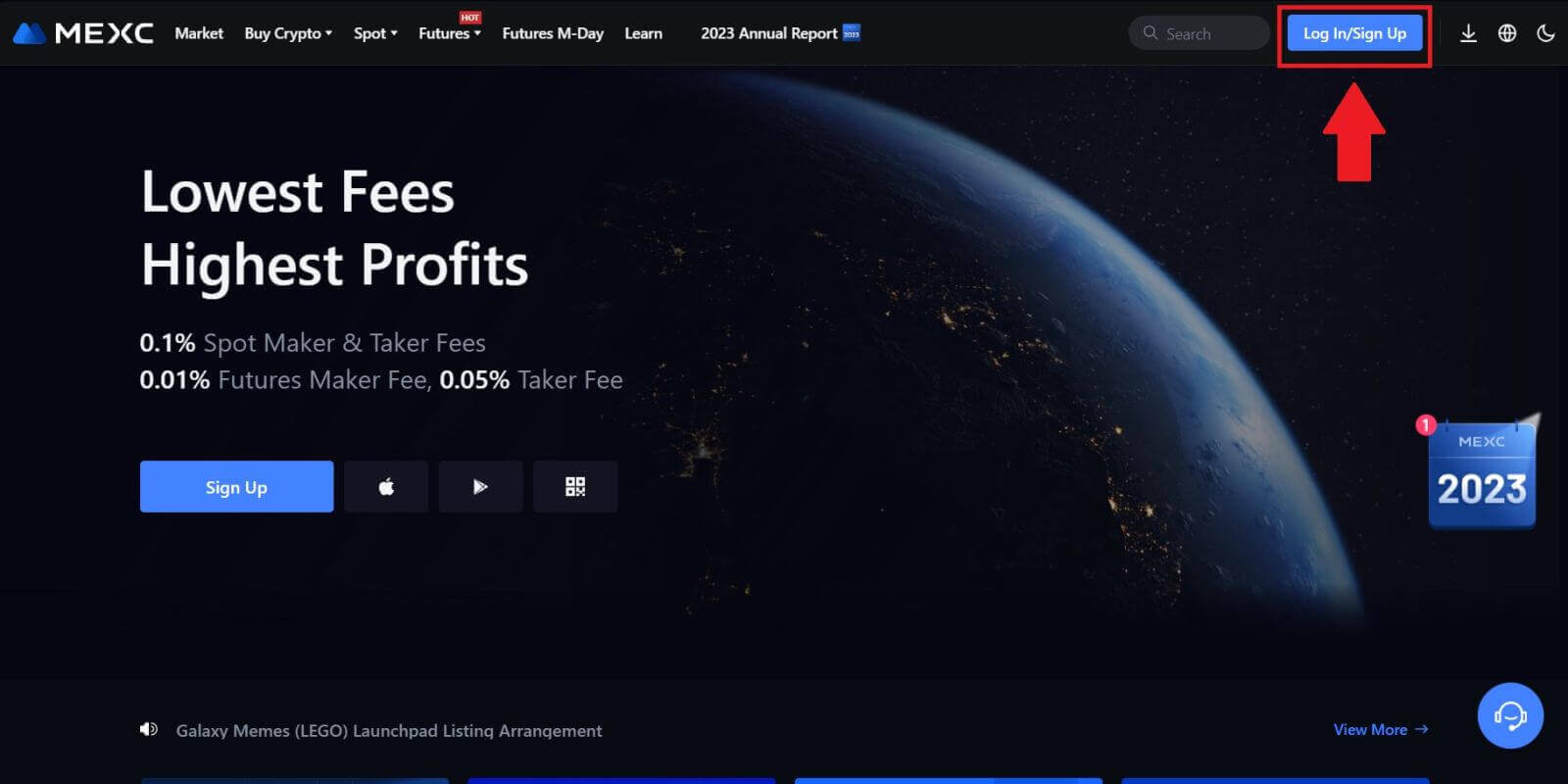
kliknutím na [Zapomněli jste heslo?] . 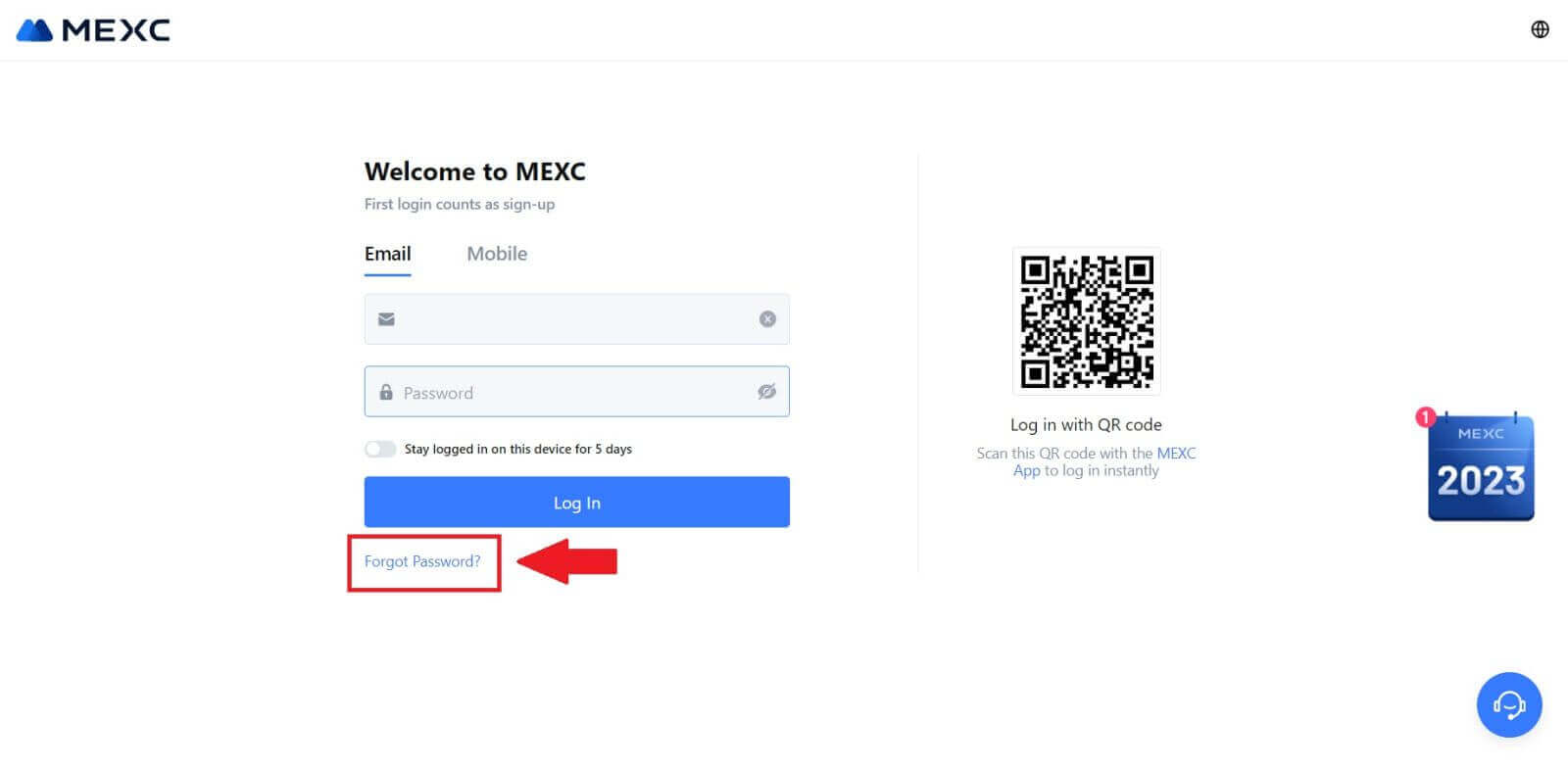
3. Vyplňte e-mail svého účtu MEXC a klikněte na [Další]. 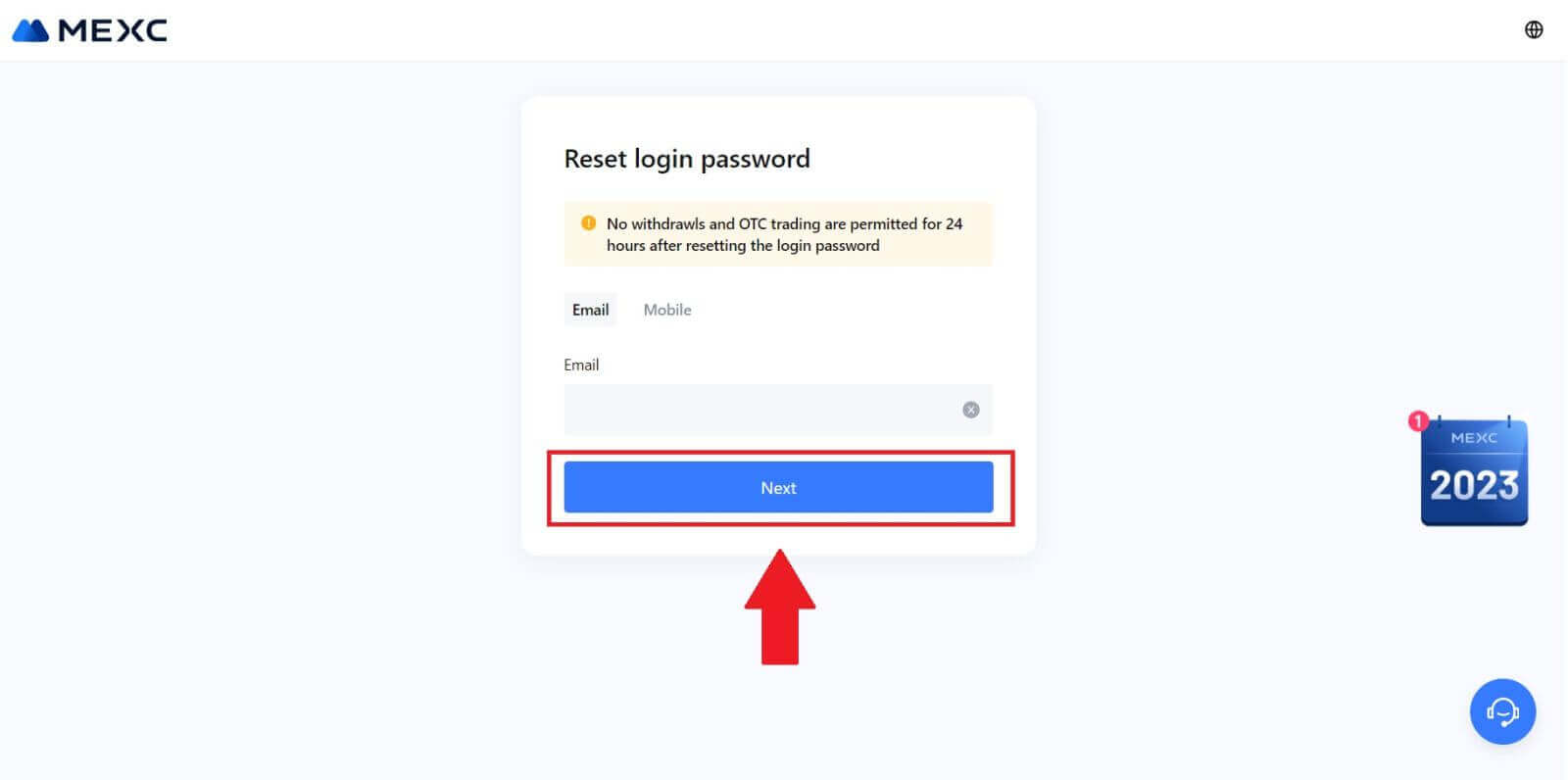
4. Klikněte na [Získat kód] a 6místný kód bude odeslán na vaši e-mailovou adresu. Zadejte kód a klikněte na [Další]. 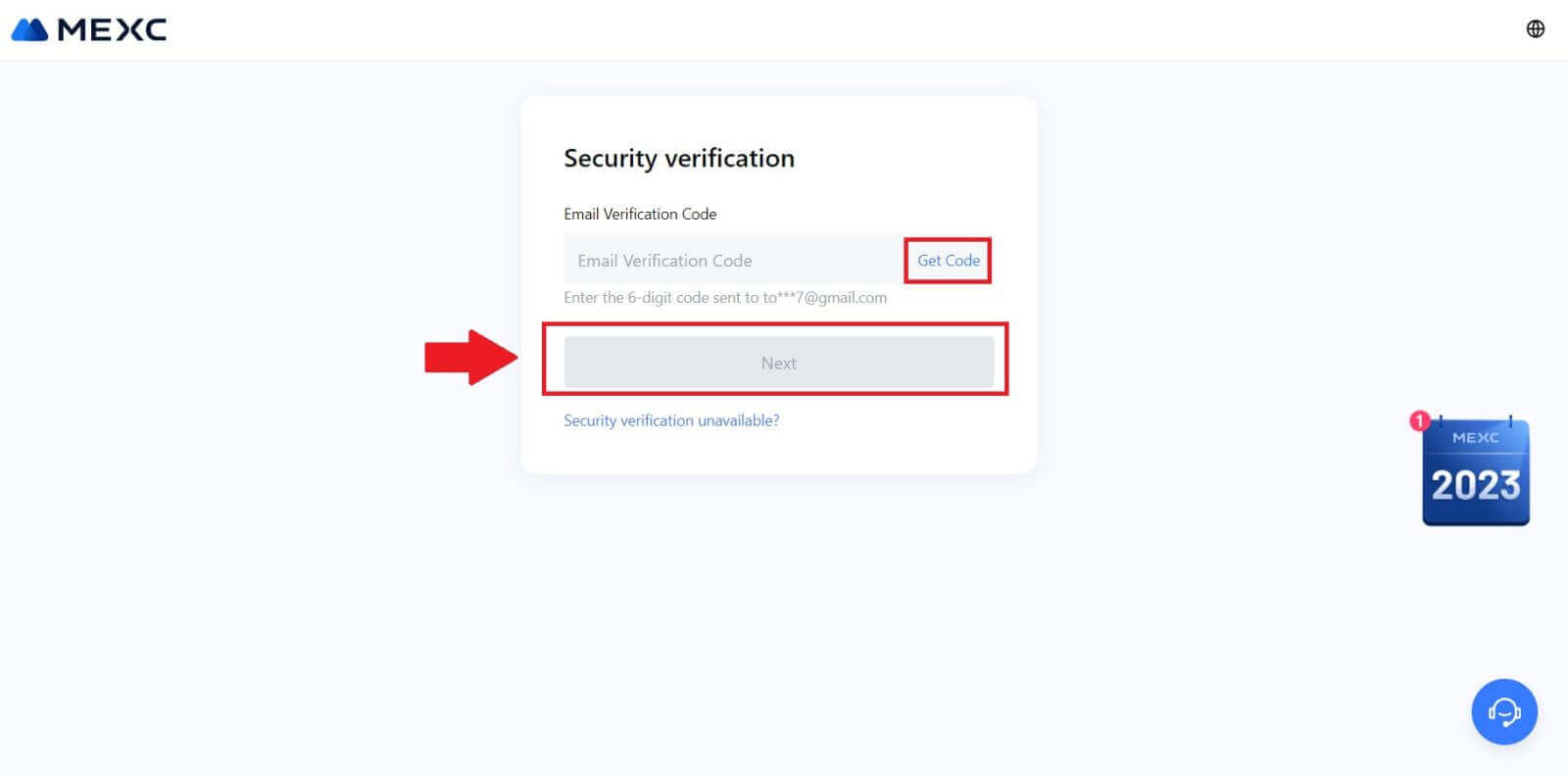
5. Zadejte své nové heslo a stiskněte [Potvrdit].
Poté jste úspěšně resetovali své heslo. Pro přihlášení ke svému účtu použijte nové heslo. 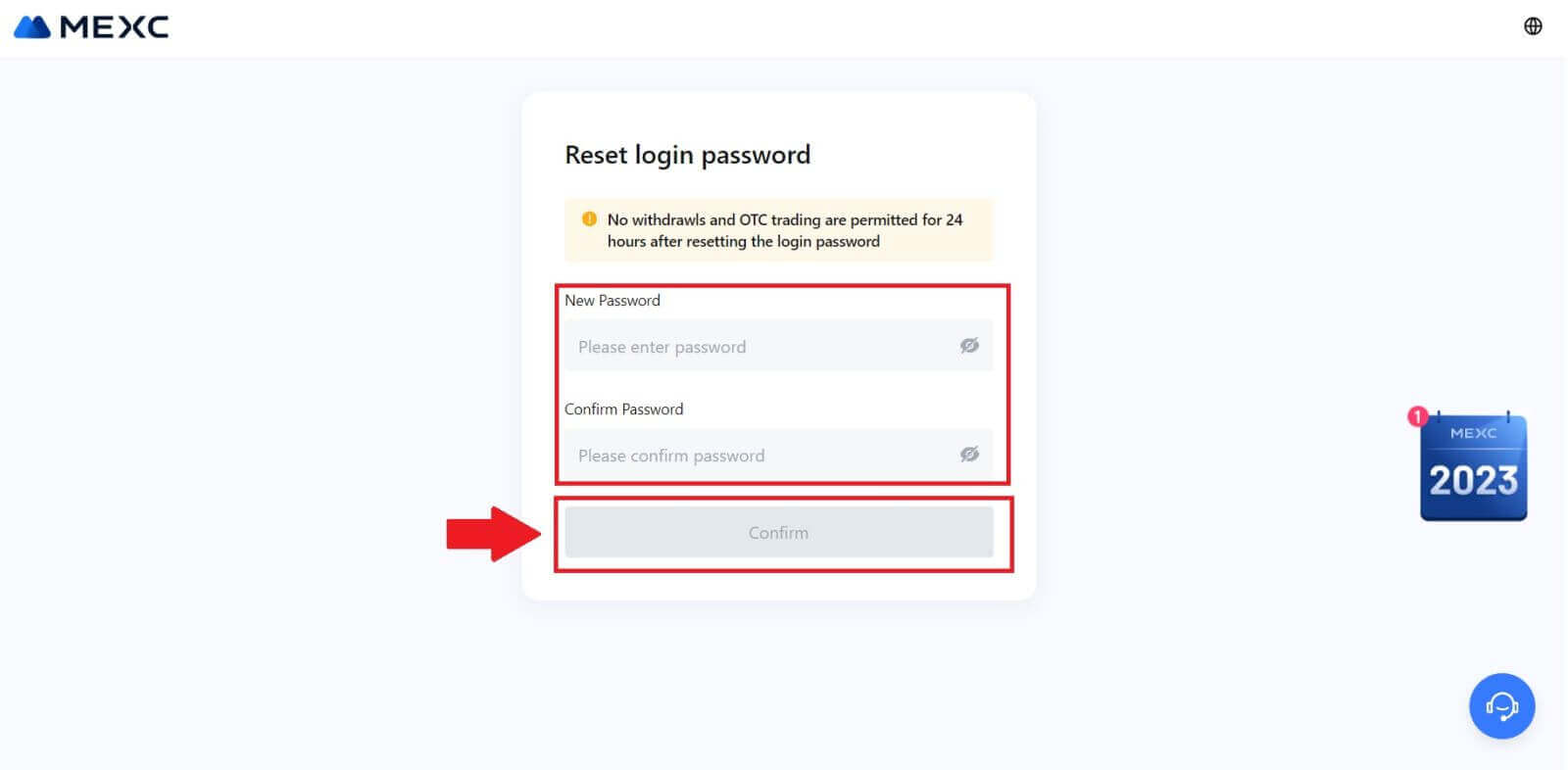
Pokud používáte aplikaci, klikněte na [Zapomněli jste heslo?], jak je uvedeno níže.
1. Otevřete aplikaci MEXC, klepněte na ikonu [Profil] , poté klikněte na [Přihlásit se] a vyberte [Zapomněli jste heslo?]. 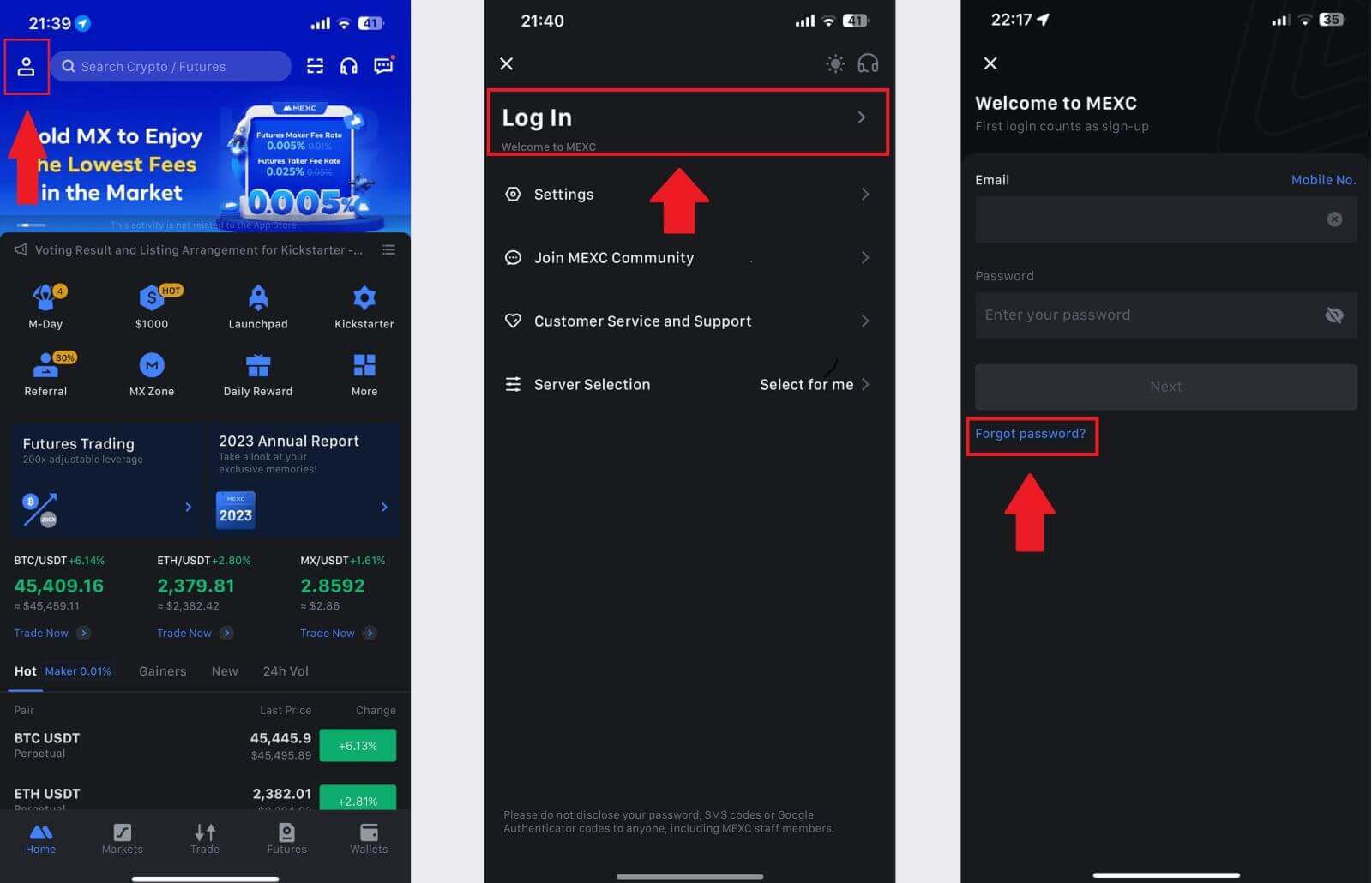
2. Vyplňte e-mail svého účtu MEXC a klikněte na [Další]. 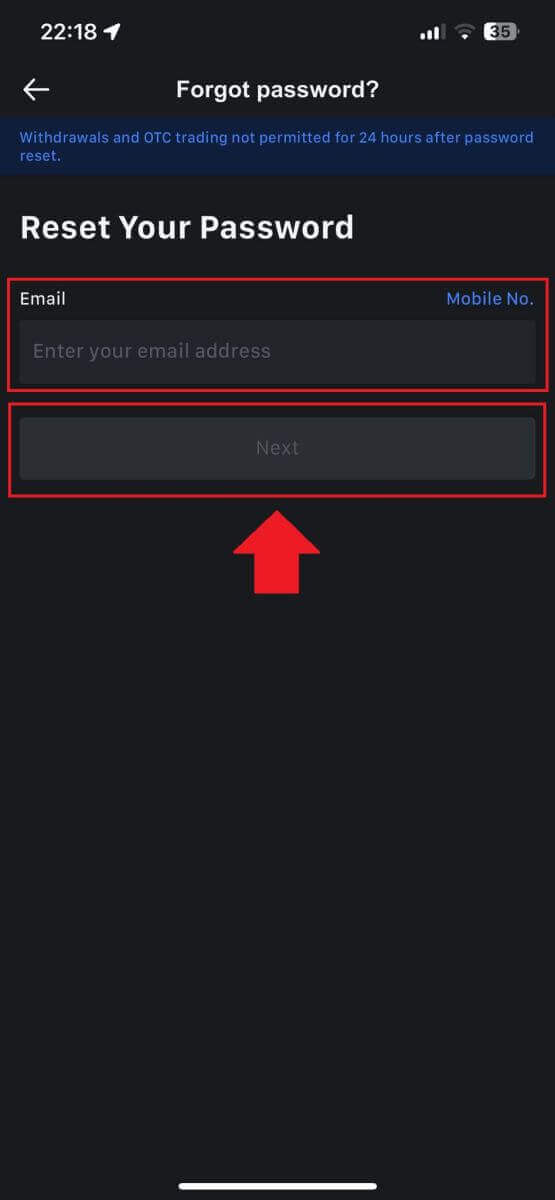
3. Klikněte na [Získat kód] a 6místný kód bude odeslán na vaši e-mailovou adresu. Zadejte kód a klikněte na [Odeslat]. 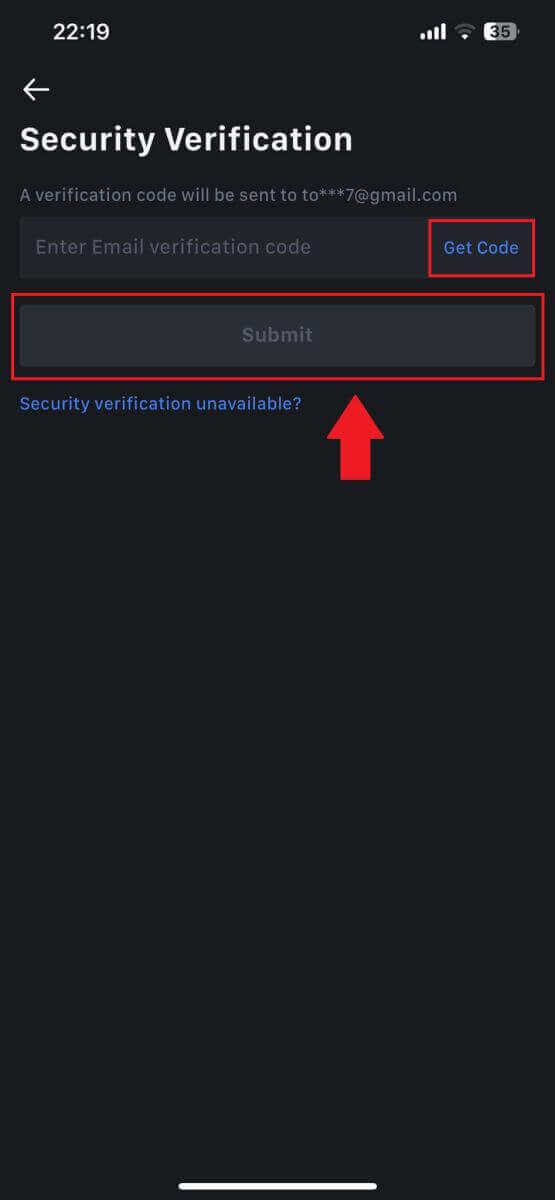
4. Zadejte své nové heslo a stiskněte [Potvrdit].
Poté jste úspěšně resetovali své heslo. Pro přihlášení ke svému účtu použijte nové heslo. 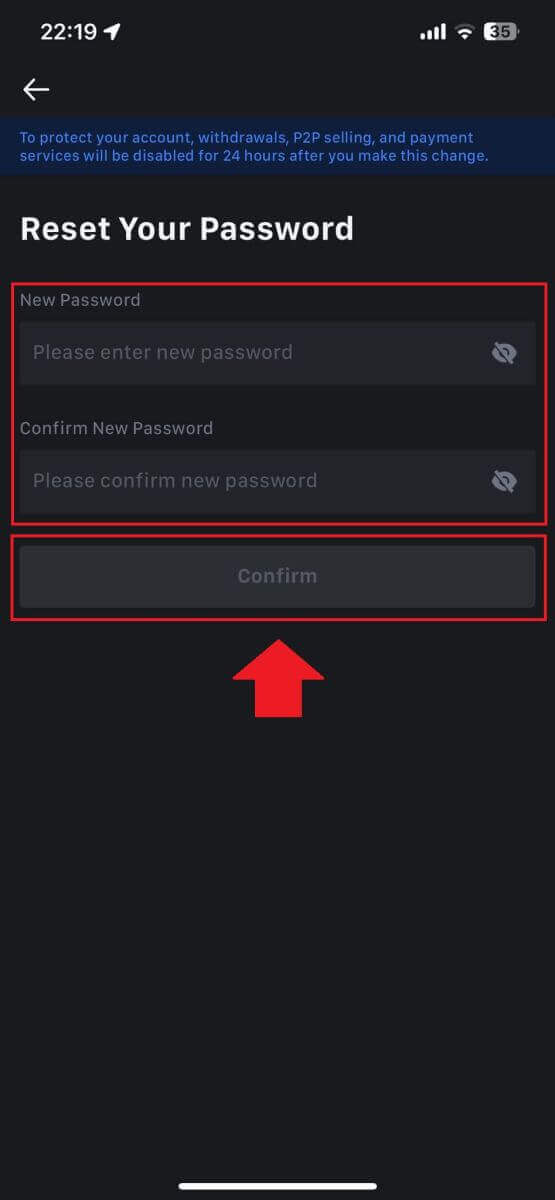
Často kladené otázky (FAQ)
Co je dvoufaktorová autentizace?
Two-Factor Authentication (2FA) je další bezpečnostní vrstva k ověření e-mailu a hesla k vašemu účtu. S povolenou funkcí 2FA budete muset při provádění určitých akcí na platformě MEXC zadat kód 2FA.
Jak TOTP funguje?
MEXC používá Time-based One-time Password (TOTP) pro dvoufaktorovou autentizaci, zahrnuje generování dočasného, jedinečného jednorázového 6místného kódu*, který je platný pouze 30 sekund. Tento kód budete muset zadat, abyste mohli provádět akce, které ovlivňují vaše aktiva nebo osobní údaje na platformě.
*Prosím, mějte na paměti, že kód by se měl skládat pouze z čísel.
Jak nastavit Google Authenticator
1. Přihlaste se na webovou stránku MEXC, klikněte na ikonu [Profil] a vyberte [Zabezpečení].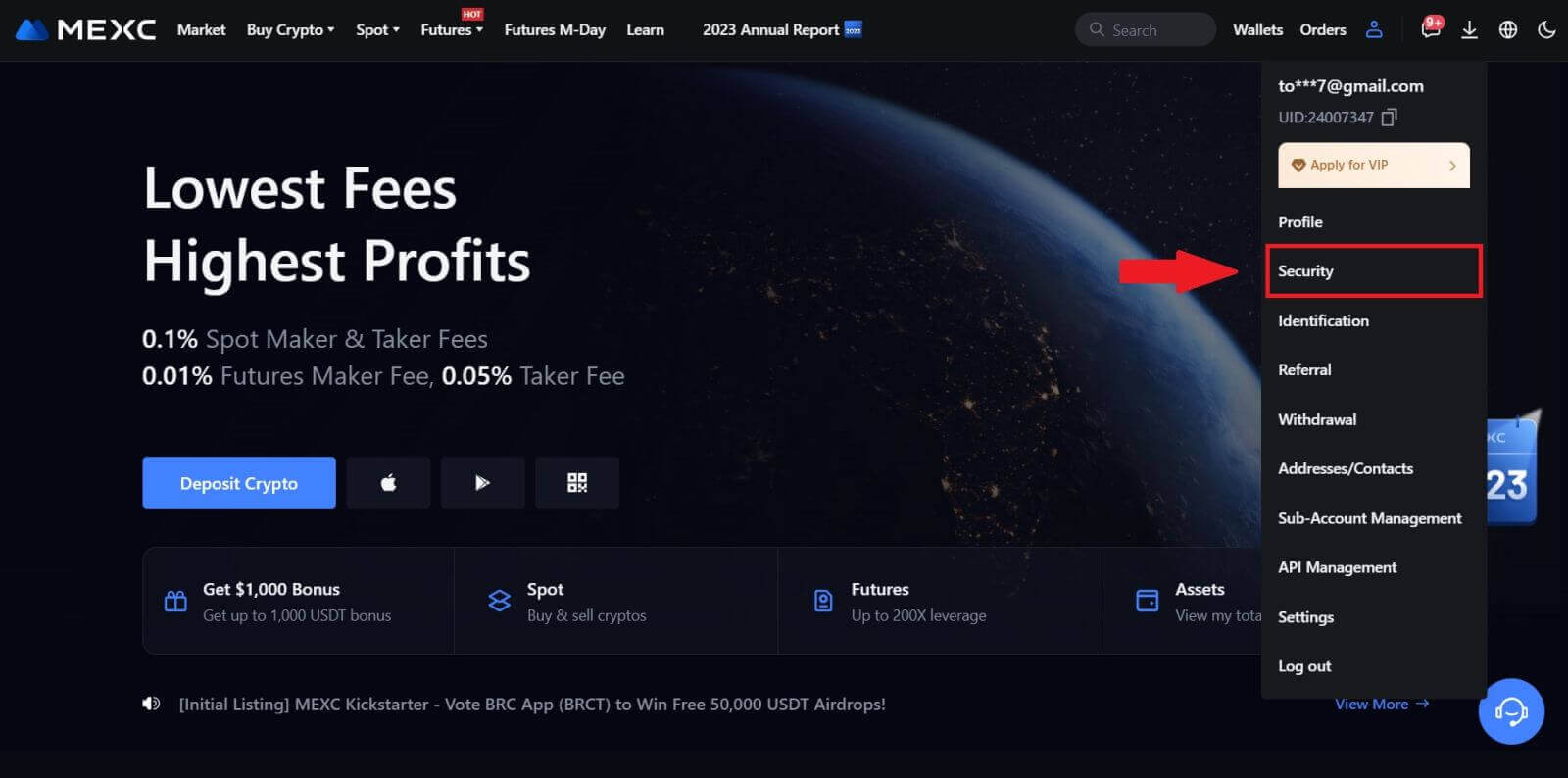
2. Pro nastavení vyberte MEXC/Google Authenticator.
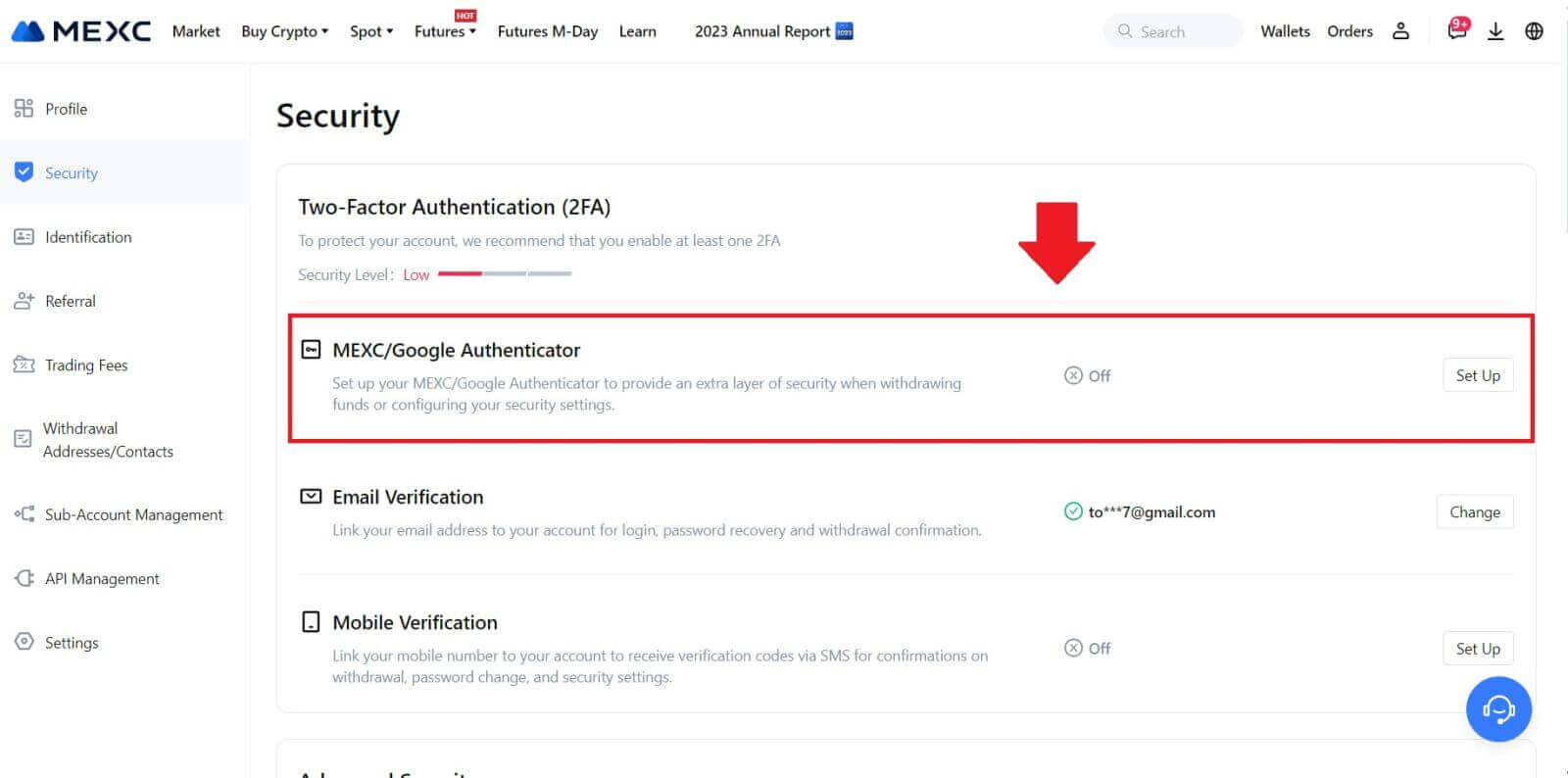
3. Nainstalujte aplikaci pro ověřování.
Pokud používáte zařízení se systémem iOS, přejděte do obchodu App Store a vyhledejte „Google Authenticator“ nebo „MEXC Authenticator“ ke stažení.
Pro uživatele Androidu navštivte Google Play a najděte „Google Authenticator“ nebo „MEXC Authenticator“ k instalaci.
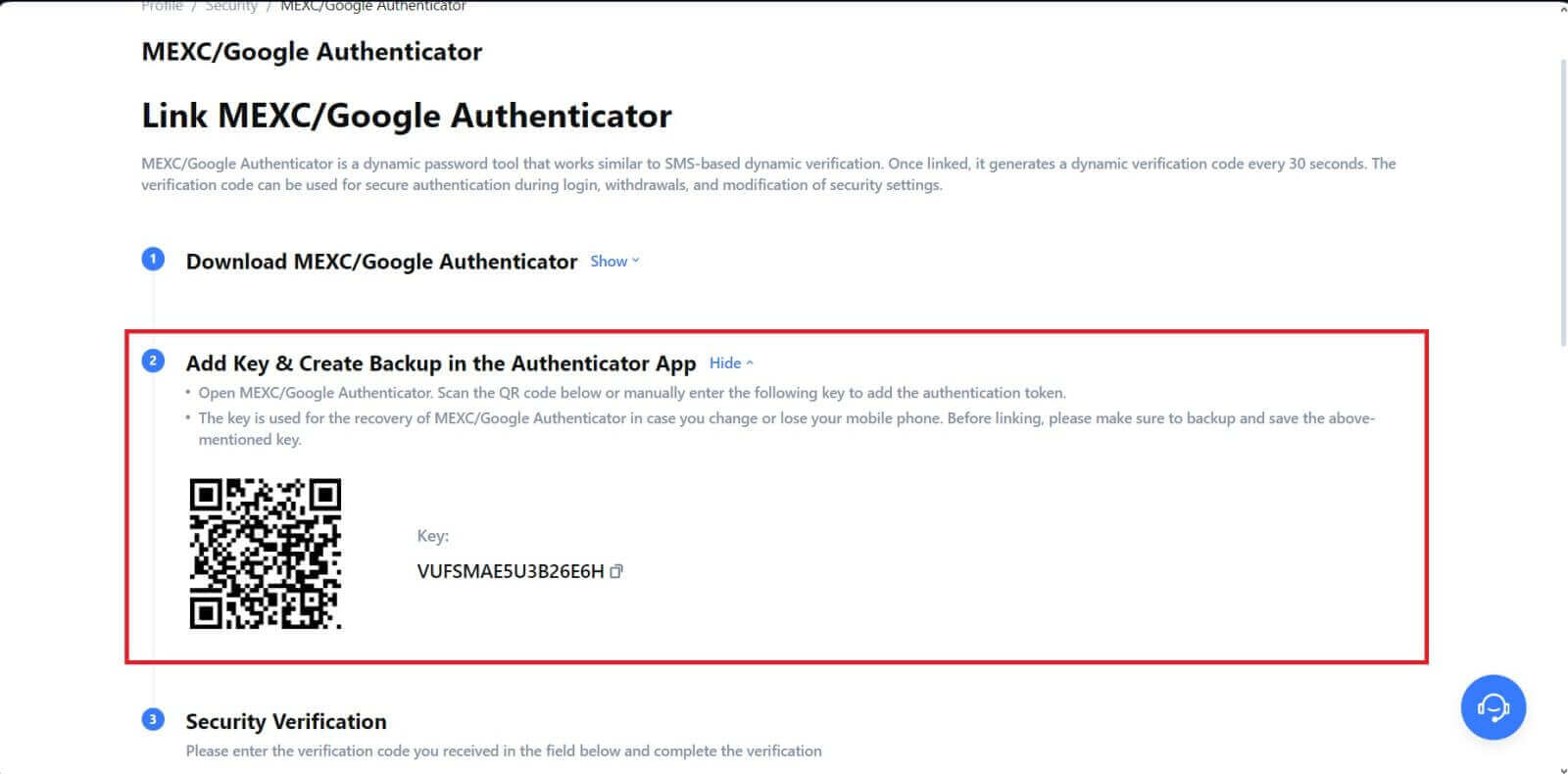 5. Klikněte na [Get Code] a zadejte 6místný kód, který vám byl zaslán na váš e-mail, a kód Authenticator. Dokončete proces kliknutím na [Odeslat] .
5. Klikněte na [Get Code] a zadejte 6místný kód, který vám byl zaslán na váš e-mail, a kód Authenticator. Dokončete proces kliknutím na [Odeslat] .


